Pārbaudes: Atšķirības starp versijām
imported>Lrg admin Nav labojuma kopsavilkuma |
Nav labojuma kopsavilkuma |
||
| (226 starpversijas, ko saglabājuši 12 lietotāji, nav parādītas) | |||
| 1. rindiņa: | 1. rindiņa: | ||
__FORCETOC__ | __FORCETOC__ | ||
[https://lrg.cfla.gov.lv/index.php/Rokasgr%C4%81mata_par_projektiem <span style="color:blue "> <ATGRIEZTIES UZ SATURA RĀDĪTĀJU</span>] | |||
=Pārbaudes= | =Pārbaudes= | ||
<center> | <center> | ||
{| class="infobox" width=" | {| class="infobox" width="1450" | ||
| style="background:#003366 | | colspan="2" style="background:#003366" align="center" |<span style="color:white">'''Piekļuves ceļš'''</span> | ||
|- | |- | ||
|<span style="color:black"> <center>'''Projekts → Pārbaudes'''</center> </span> | |<span style="color:black"> <center>'''Projekts → Pārbaudes'''</center> </span> | ||
| 13. rindiņa: | 16. rindiņa: | ||
Atverot sadaļu '''"Pārbaudes"''', lietotājam uz ekrāna tiek attēloti pārbaužu (izņemot Sertificēto izdevumu revīzija) meklēšanas kritēriji ar meklēšanas rezultātu tabulu. | Atverot sadaļu '''"Pārbaudes"''', lietotājam uz ekrāna tiek attēloti pārbaužu (izņemot Sertificēto izdevumu revīzija) meklēšanas kritēriji ar meklēšanas rezultātu tabulu. | ||
Meklēšanas kritēriji sastāv no šādiem ievadlaukiem, kuros tiek attēlots: | |||
Meklēšanas kritēriji sastāv no šādiem ievadlaukiem, kuros tiek attēlots:<center>[[Attēls:Pārbaužu meklēšanas forma.png|thumb|700px|Pārbaužu meklēšanas forma]]</center> | |||
{| class="wikitable" | {| class="wikitable" | ||
| 28. rindiņa: | 31. rindiņa: | ||
|- | |- | ||
|'''Pārbaudes veids''' | |'''Pārbaudes veids''' | ||
|klasifikators ar iespēju izvēlēties no šādām vērtībām – Plānotā pārbaude, | |klasifikators ar iespēju izvēlēties no šādām vērtībām – Plānotā pārbaude, Ārpuskārtas pārbaude, IKS pārbaude | ||
|- | |- | ||
|'''Veikšanas laiks''' | |'''Veikšanas laiks''' | ||
| 34. rindiņa: | 37. rindiņa: | ||
|- | |- | ||
|'''Sākuma datums''' | |'''Sākuma datums''' | ||
|pārbaudes | |pārbaudes sākums datums | ||
|- | |- | ||
|'''Beigu datums''' | |'''Beigu datums''' | ||
| | |pārbaudes beigu datums | ||
|- | |- | ||
|'''Statuss''' | |'''Statuss''' | ||
| 69. rindiņa: | 72. rindiņa: | ||
|- | |- | ||
|'''Pārbaudes veicējs''' | |'''Pārbaudes veicējs''' | ||
|iestāde, kas veic pārbaudi | |iestāde, kas veic pārbaudi: | ||
- CFLA | |||
- Cita Es fondu vadībā iesaistītā institūcija | |||
- Iepirkumu uzraudzības birojs | |||
- Revīzijas iestāde | |||
- Valsts ieņēmumu dienests | |||
- Valsts kase | |||
|- | |- | ||
|'''Pārbaude''' | |'''Pārbaude''' | ||
|pārbaudes veids | |pārbaudes veids: | ||
- Pārbaude projektu īstenošanas vietā, | |||
- Iepirkuma pārbaude, | |||
- ES fondu vadības un kontroles sistēmas audits, | |||
- Eiropas kopienas institūciju audits, | |||
- Iekšējais audits, | |||
- Vadošās iestādes pārbaude, | |||
- Citas pārbaudes | |||
|- | |- | ||
|'''Pārbaudes veids''' | |'''Pārbaudes veids''' | ||
| 93. rindiņa: | 120. rindiņa: | ||
|- | |- | ||
|'''Pārbaudes vēsture''' | |'''Pārbaudes vēsture''' | ||
|noklikšķinot uz ikonas [[File:PulkstenisIkona.png|alt|15px|caption]] tiks atvērta forma, kas satur lietotāja darbību | |noklikšķinot uz ikonas [[File:PulkstenisIkona.png|alt|15px|caption]] tiks atvērta forma, kas satur lietotāja darbību sarakstu par konkrēto ierakstu | ||
|- | |- | ||
|'''! Dzēšanas ikona''' | |'''! Dzēšanas ikona''' | ||
|ir pieejama tikai tiem sistēmas lietotājiem, kuriem lietotāja datos ir | |ir pieejama tikai tiem sistēmas lietotājiem, kuriem lietotāja datos ir atzīmēts izvēles lauks Administrators (galvenā administratora tiesības). Noklikšķinot uz ikonas [[File:MiskastesIkona.png|alt|25px|caption]] Dzēst, pie attiecīgā pārbaudes ieraksta, tas tiek dzēsts no sistēmas. Nospiežot uz ikonas Dzēst lietotājam tiek pārvaicāts “Vai tiešām vēlaties dzēst šo ierakstu?” ar pogām <Jā> un <Nē>. Nospiežot pogu <Jā>, attiecīgais ieraksts tiek dzēsts no tabulas. Nospiežot pogu <Nē>, vaicājuma logs tiek aizvērts un ieraksts no tabulas netiek dzēsts | ||
|} | |} | ||
| 102. rindiņa: | 129. rindiņa: | ||
==PPĪV== | ==PPĪV== | ||
<center> | <center> | ||
{| class="infobox" width=" | {| class="infobox" width="1450" | ||
| style="background:#003366 | | colspan="2" style="background:#003366" align="center" |<span style="color:white">'''Piekļuves ceļš'''</span> | ||
|- | |- | ||
|<span style="color:black"> <center>'''Projekts → Pārbaudes → PPĪV'''</center> </span><br /> | |<span style="color:black"> <center>'''Projekts → Pārbaudes → PPĪV'''</center> </span><br /> | ||
|} | |} | ||
</center>Atverot sadaļas '''"Pārbaudes"''' apakšsadaļu '''"PPĪV"''' (Pārbaudes projekta īstenošanas vietās), lietotājam uz ekrāna tiek attēloti pārbaužu meklēšanas kritēriji ar meklēšanas rezultātu tabulu. | </center>Atverot sadaļas '''"Pārbaudes"''' apakšsadaļu '''"PPĪV"''' (Pārbaudes projekta īstenošanas vietās), lietotājam uz ekrāna tiek attēloti pārbaužu meklēšanas kritēriji ar meklēšanas rezultātu tabulu. | ||
Meklēšanas kritēriji sastāv no šādiem ievadlaukiem, kuros tiek attēlots:<br /> | |||
<center>[[Attēls:PPĪV forma.png|thumb|700px|PPĪV meklēšanas forma|alt=]]</center> | |||
{| class="wikitable" | {| class="wikitable" | ||
!Kolonnas nosaukums | !Kolonnas nosaukums | ||
| 117. rindiņa: | 143. rindiņa: | ||
|- | |- | ||
|'''Pārbaudes veicējs''' | |'''Pārbaudes veicējs''' | ||
| | |iestāde, kas veic pārbaudi: | ||
- CFLA | |||
- Cita Es fondu vadībā iesaistītā institūcija | |||
- Iepirkumu uzraudzības birojs | |||
- Revīzijas iestāde | |||
- Valsts ieņēmumu dienests | |||
- Valsts kase | |||
|- | |- | ||
|'''Pārbaudes veids''' | |'''Pārbaudes veids''' | ||
|klasifikators ar iespēju izvēlēties no šādām vērtībām – Plānotā pārbaude, | |klasifikators ar iespēju izvēlēties no šādām vērtībām – Plānotā pārbaude, Ārpuskārtas pārbaude, IKS pārbaude | ||
|- | |- | ||
|'''Veikšanas laiks''' | |'''Veikšanas laiks''' | ||
| 156. rindiņa: | 193. rindiņa: | ||
|- | |- | ||
|'''Pārbaudes veicējs''' | |'''Pārbaudes veicējs''' | ||
|iestāde, kas veic pārbaudi | |iestāde, kas veic pārbaudi: | ||
- CFLA | |||
- Cita Es fondu vadībā iesaistītā institūcija | |||
- Iepirkumu uzraudzības birojs | |||
- Revīzijas iestāde | |||
- Valsts ieņēmumu dienests | |||
- Valsts kase | |||
|- | |- | ||
|'''Pārbaudes veids''' | |'''Pārbaudes veids''' | ||
| 165. rindiņa: | 213. rindiņa: | ||
|- | |- | ||
|'''Pārbaudes veikšanas vieta''' | |'''Pārbaudes veikšanas vieta''' | ||
|norāda informāciju, kur pārbaude veikta, izvēloties no klasifikatora – Pie finansējuma saņēmēja; Pie sadarbības partnera; Pie gala saņēmēja | |norāda informāciju, kur pārbaude veikta, izvēloties no klasifikatora – Pie finansējuma saņēmēja; Pie sadarbības partnera; Pie gala saņēmēja, Pie finansējuma saņēmēja (attālināti), Pie sadarbības partnera (attālināti), Pie gala saņēmēja (attālināti) | ||
|- | |- | ||
|'''Pārbaudes veikšanas vieta (detalizēti)''' | |'''Pārbaudes veikšanas vieta (detalizēti)''' | ||
| 192. rindiņa: | 240. rindiņa: | ||
|- | |- | ||
|'''Pārbaudes vēsture''' | |'''Pārbaudes vēsture''' | ||
|noklikšķinot uz ikonas [[File:PulkstenisIkona.png|alt|15px|caption]] tiks atvērta forma, kas satur lietotāja darbību | |noklikšķinot uz ikonas [[File:PulkstenisIkona.png|alt|15px|caption]] tiks atvērta forma, kas satur lietotāja darbību sarakstu par konkrēto ierakstu | ||
|- | |- | ||
|'''! Dzēšanas ikona''' | |'''! Dzēšanas ikona''' | ||
|ir pieejama tikai tiem sistēmas lietotājiem, kuriem lietotāja datos ir | |ir pieejama tikai tiem sistēmas lietotājiem, kuriem lietotāja datos ir atzīmēts izvēles lauks Administrators (galvenā administratora tiesības). Noklikšķinot uz ikonas [[File:MiskastesIkona.png|alt|25px|caption]] Dzēst, pie attiecīgā pārbaudes ieraksta, tas tiek dzēsts no sistēmas. Nospiežot uz ikonas Dzēst lietotājam tiek pārvaicāts “Vai tiešām vēlaties dzēst šo ierakstu?” ar pogām <Jā> un <Nē>. Nospiežot pogu <Jā>, attiecīgais ieraksts tiek dzēsts no tabulas. Nospiežot pogu <Nē>, vaicājuma logs tiek aizvērts un ieraksts no tabulas netiek dzēsts | ||
|} | |} | ||
| 209. rindiņa: | 257. rindiņa: | ||
Lai pievienotu jaunu PPĪV pārbaudi, ir nospiež poga <Pievienot>, pēc pogas nospiešanas lietotājam uz ekrāna tiek attēlota jaunas pārbaudes ievades forma. | Lai pievienotu jaunu PPĪV pārbaudi, ir nospiež poga <Pievienot>, pēc pogas nospiešanas lietotājam uz ekrāna tiek attēlota jaunas pārbaudes ievades forma. | ||
Formā tiek laboti šādi ievadlauki: | |||
<center>[[Attēls:PPIVpievienosana.jpg|thumb|700px|PPĪV pievienošanas forma|alt=]]</center> | |||
Formā tiek | |||
{| class="wikitable" | {| class="wikitable" | ||
| 227. rindiņa: | 269. rindiņa: | ||
|- | |- | ||
|'''Pārbaudes veids''' | |'''Pārbaudes veids''' | ||
|norāda vienu no | |norāda vienu no pārbaudes veidiem: | ||
*Plānotā pārbaude – veicot PPĪV, lai pārliecinātos par projekta faktisko ieviešanu vai faktiskajiem apstākļiem projekta īstenošanai | *Plānotā pārbaude – veicot PPĪV, lai pārliecinātos par projekta faktisko ieviešanu vai faktiskajiem apstākļiem projekta īstenošanai | ||
| 234. rindiņa: | 276. rindiņa: | ||
|- | |- | ||
|'''Pārbaudes apjoms''' | |'''Pārbaudes apjoms''' | ||
|iespēja norādīt pārbaudes apjomu - Pilna pārbaude, Nepilna pārbaude | |iespēja norādīt pārbaudes apjomu - Pilna pārbaude, Nepilna pārbaude. | ||
Ja laukā '''Plānotais datums''' vai '''Sākuma datums''' ir norādīts datums, kas ir lielāks vai vienāds ar 01.11.2020 , tad šis izkrītošā saraksta lauks lietotājam nav labojams un tajā automātiski tiek attēlota vērtība "Pilna pārbaude". | |||
|- | |- | ||
|''' | |'''Atkārtotā pārbaude''' | ||
|iespējams veikt atkārtotu PPĪV, ja iepriekšējā pārbaudē ir konstatētas atkāpes no līgumā minētajiem noteikumiem un atkārtota pārbaude ir nepieciešama, lai pārliecinātos, ka trūkumi ir novērsti. Šādā gadījumā nepieciešams izvēlēties, kurai no pārbaudēm tiek veikta atkārtotā pārbaude. '''Datu lauks pieejams, ja ievadīta kaut viena pārbaude!''' | |iespējams veikt atkārtotu PPĪV, ja iepriekšējā pārbaudē ir konstatētas atkāpes no līgumā minētajiem noteikumiem un atkārtota pārbaude ir nepieciešama, lai pārliecinātos, ka trūkumi ir novērsti. Šādā gadījumā nepieciešams izvēlēties, kurai no pārbaudēm tiek veikta atkārtotā pārbaude. '''Datu lauks pieejams, ja ievadīta kaut viena pārbaude!''' | ||
|- | |- | ||
| 247. rindiņa: | 290. rindiņa: | ||
|- | |- | ||
|'''Finansējuma saņēmēja informēšanas datums''' | |'''Finansējuma saņēmēja informēšanas datums''' | ||
| | |'''PPĪV pārbaudēm:''' Norāda datumu, kad finansējuma saņēmējs informēts par pārbaudi (vēstules vai e-pasta, vai kādā citā veidā). | ||
'''IKS pārbaudēm:''' Ja FS tiek informēts par IKS pārbaudes veikšanu, norāda datumu, kurā FS informēts par IKS pārbaudi (vēstules, e-pasta, telefonzvana vai tikšanās datums). Ja FS netiek informēts par IKS pārbaudi, datu lauku neaizpilda. | |||
|- | |- | ||
|'''Pārbaudes statuss''' | |'''Pārbaudes statuss''' | ||
| | |'''PPĪV pārbaudēm un IKS pārbaudēm:''' Norāda vienu no pieciem iespējamajiem pārbaudes statusiem: | ||
*Plānots – norāda plānoto pārbaudes datumu (jauna pārbaude pēc noklusējuma ir šajā statusā); | *'''Plānots''' – norāda plānoto pārbaudes datumu (jauna pārbaude pēc noklusējuma ir šajā statusā); | ||
*Procesā – šo statusu iespējams norādīt laika periodā no pārbaudes uzsākšanas dienas līdz brīdim, kad tiek sagatavots pārbaudes ziņojums un tiek informēts FS; | *'''Procesā''' – šo statusu iespējams norādīt laika periodā no pārbaudes uzsākšanas dienas līdz brīdim, kad tiek sagatavots pārbaudes ziņojums un tiek informēts FS; | ||
*Izpildīts – norāda, kad ir sagatavots pārbaudes ziņojums (vai ekvivalents); | *'''Izpildīts''' – norāda, kad ir sagatavots pārbaudes ziņojums (vai ekvivalents); | ||
*Atcelts – norāda gadījumos, kad pārbaude tikusi ieplānota, taču nav notikusi; | *'''Atcelts''' – norāda gadījumos, kad pārbaude tikusi ieplānota, taču nav notikusi; | ||
*Anulēts – kļūdaini ievadīta pārbaude | *'''Anulēts''' – kļūdaini ievadīta pārbaude | ||
|- | |- | ||
|'''Plānotais datums''' | |'''Plānotais datums''' | ||
| | |'''PPĪV pārbaudēm:''' Norāda datumu, kad plānots veikt pārbaudi. Informāciju par nākamajā gadā plānotajām pārbaudēm ievada līdz iepriekšējā gada 30.decembrim. Ja nav zināms precīzs PPĪV uzsākšanas datums, norāda mēneša, kurā plānota pārbaude, pēdējo datumu. Aktuālo informāciju par kārtējā mēneša PPĪV ievada līdz katra mēneša pirmajam datumam, t.sk., ārpuskārtas pārbaudēm, ja informācija par tādu veikšanu kārtējā mēnesī ir zināma līdz mēneša pirmajam datumam. Ja sadarbības iestāde ārpuskārtas pārbaudi kārtējā mēnesī ieplāno pēc kārtējā mēneša pirmā datuma, tad informāciju par šo pārbaudi ievada piecas darba dienas pirms pārbaudes. Ja ārpuskārtas pārbaude tiek pamatotu iemeslu dēļ veikta steidzamības gadījumā, informāciju par ārpuskārtas pārbaudi ievada vienas darba dienas laikā pēc pārbaudes. | ||
'''IKS pārbaudēm:''' Norāda datumu, kad plānots uzsākt IKS pārbaudi. Ja nav zināms precīzs IKS pārbaudes uzsākšanas datums, norāda mēneša, kurā plānota pārbaude, pēdējo datumu | |||
Ja šajā laukā ir norādīts datums, kas ir lielāks vai vienāds ar '''01.11.2020.''', tad datu lauks '''Pārbaudes apjoms''' lietotājam nav labojams un tajā automātiski tiek attēlota vērtība "Pilna pārbaude". | |||
|- | |- | ||
|'''Sākuma datums''' | |'''Sākuma datums''' | ||
| | |'''PPĪV un IKS pārbaudēm:''' Norāda datumu, kad tiek uzsākta pārbaude | ||
Ja šajā laukā ir norādīts datums, kas ir lielāks vai vienāds ar '''01.11.2020.''', tad datu lauks '''Pārbaudes apjoms''' lietotājam nav labojams un tajā automātiski tiek attēlota vērtība "Pilna pārbaude". | |||
|- | |- | ||
|'''Beigu datums''' | |'''Beigu datums''' | ||
| | |'''PPĪV pārbaudēm:''' Norāda pēdējo dienu, kad pārbaudes veicējs ir atradies projekta īstenošanas vietā, kur ir veicis pārbaudi. Ja pārbaude veikta vienas dienas laikā, tad automātiski tiek norādīts tāds pats datums, kā sākuma datums. | ||
'''IKS pārbaudēm:''' Norāda datumu, kad IKS pārbaude ir pabeigta (piemēram, sagatavots pārbaudes akts, aizpildīta pārbaudes lapa) | |||
|- | |- | ||
|'''Pārbaudes veikšanas vieta''' | |'''Pārbaudes veikšanas vieta''' | ||
| | |'''PPĪV un IKS pārbaudēm:''' Norāda informāciju, kur pārbaude veikta, izvēloties no klasifikatora: | ||
*pie finansējuma saņēmēja; | *pie finansējuma saņēmēja. Ja IKS pārbaude veikta CFLA, darbinieka darba vietā, norāda “pie finansējuma saņēmēja”; | ||
*pie sadarbības partnera; | *pie sadarbības partnera; | ||
*pie gala saņēmēja | *pie gala saņēmēja | ||
*Pie finansējuma saņēmēja (attālināti) | |||
*Pie sadarbības partnera (attālināti) | |||
*Pie gala saņēmēja (attālināti) | |||
|- | |- | ||
|'''Pārbaudes veikšanas vieta (detalizēta)''' | |'''Pārbaudes veikšanas vieta (detalizēta)''' | ||
| | |'''PPĪV pārbaudēm:''' Teksta lauks, kurā var ievadīt detalizētu pārbaudes veikšanas vietu. | ||
'''IKS pārbaudēm:''' IKS pārbaudes gadījumā, ja to veic pārbaudot MP vai veicot PPĪV, datu laukā norāda MP vai PPĪV numuru un PPĪV pārbaudes vietu (piemēram, Ludzas filiāle). Ja IKS pārbaudi veic atsevišķi (ne pie MP vai PPĪV) un nav specifiskas, svarīgas informācijas par pārbaudes veikšanas vietu, datu lauku var neaizpildīt | |||
|- | |- | ||
|'''Veicēja vārds, uzvārds''' | |'''Veicēja vārds, uzvārds''' | ||
| | |'''PPĪV un IKS pārbaudēm:''' Lauka vērtību lietotājs izvēlas no norādītā darbinieku saraksta. Iespējams izvēlēties un pievienot vairākus lietotājus, noklikšķinot uz ikonas [[File:IkonaPlus.png|alt|35px|caption]], zem klasifikatora. Nepieciešamības gadījumā konkrēto izvēlēto lietotāju var dzēst, noklikšķinot uz ikonas [[File:IkonaMiskasteZala.png|alt|35px|caption]], blakus konkrētajam lietotāja vārdam; '''IKS pārbaudēm:''' Norāda darbinieku/-s, kas veic IKS pārbaudi | ||
'''Ja pārbaudi veic viens darbinieks''', lauka “Veicēja vārds uzvārds” otras personas laukā norāda personu, kas veiks datu pārbaudi un pārbaudes statusa maiņu KPVIS. Papildus laukā “Piezīmes” norāda “Pārbaudi saskaņojot ar nodaļas vadītāju <''vārds, uzvārds>'' veica viena persona <''vārds, uzvārds>,'' savukārt ''<vārds uzvārds>'', veica pārbaudes datu ievades pārbaudi KPVIS | |||
|- | |- | ||
|'''Papildus veicēji''' | |'''Papildus veicēji''' | ||
| | |'''PPĪV''' '''un IKS pārbaudēm:''' Ja IKS pārbaudē piedalījās pārbaudes veicējs, kas nav CFLA darbinieks, norāda šī pārbaudes veicēja vārdu un uzvārdu, kā arī šī pārbaudes veicēja iestādi | ||
|- | |- | ||
|'''Veicēja iestāde''' | |'''Veicēja iestāde''' | ||
| 313. rindiņa: | 369. rindiņa: | ||
|- | |- | ||
|'''Ziņojuma vēstules datums''' | |'''Ziņojuma vēstules datums''' | ||
|norāda datumu, kad sagatavots pārbaudes ziņojums (vai ekvivalents) | |norāda datumu, kad sagatavots pārbaudes ziņojums (vai ekvivalents), vēstule vai e-pasts par pārbaudes rezultātu vai, ja netiek gatavots ziņojums, vēstule vai e-pasts, tad norāda pārbaudes lapas aizpildīšanas datumu | ||
|- | |- | ||
|'''Piezīmes''' | |'''Piezīmes''' | ||
| | |'''PPĪV un IKS pārbaudēm:''' Neatkarīgi no pārbaudes rezultāta ir iespējams norādīt piezīmes un papildus informāciju par pārbaudi. Gadījumos, kad tiek izmantots pārbaudes statuss "Procesā", var norādīt informāciju par ziņojuma (vai ekvivalenta) sagatavošanas gaitu. Gadījumos, kad tiek izmantots pārbaudes statuss "Atcelts", “Anulēts”, nepieciešams paskaidrot pārbaudes atcelšanas iemeslu | ||
IKS pārbaudes gadījumā norāda procesus, kas pārbaudīti IKS pārbaudē | |||
|} | |} | ||
<sup>1</sup> Sniedzot/ nosūtot pārbaudes aktu vai ekvivalentu dokumentu par veikto PPĪV, tajā obligāti ir jābūt norādītam vienam no trim iespējamajiem pārbaudes rezultātiem, t.i., pārbaude nevar tikt norādīta bez rezultāta. | <sup>1</sup> Sniedzot/ nosūtot pārbaudes aktu vai ekvivalentu dokumentu par veikto PPĪV, tajā obligāti ir jābūt norādītam vienam no trim iespējamajiem pārbaudes rezultātiem, t.i., pārbaude nevar tikt norādīta bez rezultāta. | ||
| 328. rindiņa: | 385. rindiņa: | ||
Pēc PPĪV pārbaudes saglabāšanas, konkrētai pārbaudei tiek piešķirts pārbaudes numurs un aktivizētas sadaļas '''Pārbaudes ziņojumi''' un '''Pārbaudē konstatētās atkāpes'''. | Pēc PPĪV pārbaudes saglabāšanas, konkrētai pārbaudei tiek piešķirts pārbaudes numurs un aktivizētas sadaļas '''Pārbaudes ziņojumi''' un '''Pārbaudē konstatētās atkāpes'''. | ||
<center></center> | |||
<center> | |||
Kad pārbaudes forma ir aizpildīta un saglabāta, lietotājam ir pieejamas pogas <Dzēst melnrakstu> un <Darbinieka ievadīts> vai <Apstiprināt>.<br>Nospiežot pogu <Dzēst melnrakstu> tiek izdzēsti visi ievadītie dati līdz pēdējai apstiprinātajai informācijai.<br>Ja pārbaude tika pievienota statusā “Izpildīts” vai pārbaudes statuss tika nomainīts uz “Izpildīts”, PPĪV darbojas „4 acu princips” – viens lietotājs datus ievada un labo, otrs – apstiprina. Lai apstiprinātu PPĪV datu ievadi, lietotājam, kurš pārbaudes datus ir ievadījis vai labojis, ir jānospiež poga <Darbinieka ievadīts>.<br> | Kad pārbaudes forma ir aizpildīta un saglabāta, lietotājam ir pieejamas pogas <Dzēst melnrakstu> un <Darbinieka ievadīts> vai <Apstiprināt>.<br>Nospiežot pogu <Dzēst melnrakstu> tiek izdzēsti visi ievadītie dati līdz pēdējai apstiprinātajai informācijai.<br>Ja pārbaude tika pievienota statusā “Izpildīts” vai pārbaudes statuss tika nomainīts uz “Izpildīts”, PPĪV darbojas „4 acu princips” – viens lietotājs datus ievada un labo, otrs – apstiprina. Lai apstiprinātu PPĪV datu ievadi, lietotājam, kurš pārbaudes datus ir ievadījis vai labojis, ir jānospiež poga <Darbinieka ievadīts>.<br> | ||
| 339. rindiņa: | 394. rindiņa: | ||
Formas apakšā zem visiem ievadlaukiem atrodas <Apstiprinājuma daļa>. Šajā formas daļā tiek attēlots lietotājs, kurš ir veicis pārbaudes datu ievadi (nospieda pogu <Apstiprināt> vai <Darbinieka ievadīts>) un lietotājs, kurš datus ir virskontroles apstiprinājis, kā arī datums, laiks un ievadītās vai apstiprinātās pārbaudes statuss. | Formas apakšā zem visiem ievadlaukiem atrodas <Apstiprinājuma daļa>. Šajā formas daļā tiek attēlots lietotājs, kurš ir veicis pārbaudes datu ievadi (nospieda pogu <Apstiprināt> vai <Darbinieka ievadīts>) un lietotājs, kurš datus ir virskontroles apstiprinājis, kā arī datums, laiks un ievadītās vai apstiprinātās pārbaudes statuss. | ||
Ja PPĪV pārbaudē ir reģistrēta konstatēta atkāpe ar atzīmētu izvēles lauku '''Nepieciešama atkārtota pārbaude''', tad pie pārbaudes apstiprināšanas uz pogas <Apstiprināt> nospiešanu lietotājam tiek pārvaicāts "Pārbaudei jau ir izveidota viena atkārtotā pārbaude. Vai vēlaties izveidot jaunu atkārtotu pārbaudi?". Ja uz jautājumu atbild apstiprinoši, tad automātiski tiek izveidot jauna atkārtota pārbaude. Atbildot noliedzoši, jauna atkārtota pārbaude netiek veidota. | |||
<br /> | |||
===Pārbaudes ziņojumi=== | ===Pārbaudes ziņojumi=== | ||
<center> | <center> | ||
{| class="infobox" width=" | {| class="infobox" width="1450" | ||
| style="background:#003366 | | colspan="2" style="background:#003366" align="center" |<span style="color:white">'''Piekļuves ceļš'''</span> | ||
|- | |- | ||
|<span style="color:black"> <center>'''Projekts → Pārbaudes → PPĪV → ''Attiecīgā pārbaude'' → <Pārbaudes ziņojumi>'''</center> </span> | |<span style="color:black"> <center>'''Projekts → Pārbaudes → PPĪV → ''Attiecīgā pārbaude'' → <Pārbaudes ziņojumi>'''</center> </span> | ||
| 348. rindiņa: | 409. rindiņa: | ||
</center> | </center> | ||
[[Attēls:Sadaļa Pārbaudes ziņojumi.jpg|thumb| | Pārbaudes formā, atverot sadaļu '''"Pārbaudes ziņojumi"''', lietotājam tiek attēlota tabula ar iepriekš pievienotiem pārbaudes ziņojumiem – augšupielādētiem dokumentiem. Kā arī formā lietotājs var pievienot jaunus pārbaudes ziņojumus. | ||
Formā tiek attēloti šādi ievadlauki: | |||
<center>[[Attēls:Sadaļa Pārbaudes ziņojumi.jpg|thumb|700px|PPĪV Pārbaudes ziņojumi]]</center> | |||
<br /> | |||
<center></center> | |||
{| class="wikitable" | |||
!Kolonnas nosaukums | |||
!Apraksts | |||
|- | |||
|'''Faila nosaukums''' | |||
|'''PPĪV un IKS pārbaudēm:''' Pievieno pārbaudes ziņojumu (pārbaudes akts, pārbaudes lapa, pielikumu par projekta ieviešanas pārbaudes apjoma izvēli (PPĪV) vai kāds cits dokuments piemēram, fotofiksācijas, ekrānuzņēmumi). | |||
Pievienotie faili ir dzēšami, ja tie ir pievienoti pēc PPĪV virskontroles apstiprināšanas līdz nākamajai PPĪV apstiprināšanai. | |||
|- | |||
|'''Faila izmērs (MB)''' | |||
|automātiski aizpildās, norādot pievienotā faila izmēru | |||
|- | |||
|'''Komentārs''' | |||
|'''PPĪV un IKS pārbaudēm:''' Ievada komentāru, ja nepieciešams | |||
|- | |||
|'''Lietotājs''' | |||
|automātiski tiek norādīts lietotāja, kurš pievienojis failu, vārds un uzvārds | |||
|- | |||
|'''Pievienošanas laiks''' | |||
|automātiksi tiek norādīts datums un laiks, kad pievienots fails | |||
|- | |||
|'''Darbības''' | |||
|iespēja failu dzēst, nospiežot pogu <Dzēst> | |||
|} | |||
| 358. rindiņa: | 458. rindiņa: | ||
===Pārbaudē konstatētās atkāpes=== | ===Pārbaudē konstatētās atkāpes=== | ||
<center> | <center> | ||
{| class="infobox" width=" | {| class="infobox" width="1450" | ||
| style="background:#003366 | | colspan="2" style="background:#003366" align="center" |<span style="color:white">'''Piekļuves ceļš'''</span> | ||
|- | |- | ||
|<span style="color:black"> <center>'''Projekts → Pārbaudes → PPĪV → ''Attiecīgā pārbaude'' → <Pārbaudē konstatētās atkāpes>'''</center> </span> | |<span style="color:black"> <center>'''Projekts → Pārbaudes → PPĪV → ''Attiecīgā pārbaude'' → <Pārbaudē konstatētās atkāpes>'''</center> </span> | ||
| 367. rindiņa: | 466. rindiņa: | ||
</center> | </center> | ||
'''"PPĪV"''' pārbaudes formā, atverot sadaļu '''"Pārbaudē konstatētās atkāpes"''', lietotājam ir iespējams redzēt sarakstu ar atkāpēm, kas tika konstatētas konkrētās pārbaudes ietvaros. Konstatētās atkāpes tiek attēlotas tabulas veidā. | |||
'''"PPĪV"''' pārbaudes formā, atverot sadaļu '''"Pārbaudē konstatētās atkāpes"''', lietotājam ir iespējams redzēt sarakstu ar atkāpēm, kas tika konstatētas konkrētās pārbaudes ietvaros. Konstatētās atkāpes tiek attēlotas tabulas veidā. | |||
Formā tiek attēloti šādi ievadlauki, kuros tiek attēlots: | Formā tiek attēloti šādi ievadlauki, kuros tiek attēlots: | ||
<center>[[Attēls:PPĪV konstatēto atkāpju tabula.jpg|thumb|700px|PPĪV konstatēto atkāpju tabula]]</center> | |||
{| class="wikitable" | {| class="wikitable" | ||
| 380. rindiņa: | 476. rindiņa: | ||
|- | |- | ||
|'''Konstatētās atkāpes veids''' | |'''Konstatētās atkāpes veids''' | ||
| | |'''PPĪV pārbaudēm:''' Konstatētās atkāpes veids. | ||
'''IKS pārbaudēm:''' No izvēlnes izvēlas "Iekšējās kontroles sistēmas neatbilstība, kad finanšu saņēmējs sniedz atbalstu mērķa grupai/ gala saņēmējiem" | |||
|- | |- | ||
|'''Konstatētā atkāpe''' | |'''Konstatētā atkāpe''' | ||
| | |'''PPĪV un IKS pārbaudēm:''' Ievada informāciju par konstatēto atkāpi | ||
|- | |- | ||
|'''Priekšlikumi par novēršanu''' | |'''Priekšlikumi par novēršanu''' | ||
| | |'''PPĪV un IKS pārbaudēm:''' ''' '''Ievada informāciju par - no FS sagaidāmo rīcību konstatētās atkāpes novēršanai | ||
|- | |- | ||
|'''Novēršanas termiņš''' | |'''Novēršanas termiņš''' | ||
| | |'''PPĪV un IKS pārbaudēm:''' ''' '''Norāda datumu, līdz kuram nepieciešams novērst konstatētās atkāpes | ||
|- | |- | ||
|'''Novēršanas datums''' | |'''Novēršanas datums''' | ||
| | |'''PPĪV un IKS pārbaudēm:''' ''' '''Norāda datumu, kurā konstatētā atkāpe ir novērsta | ||
|} | |} | ||
| 399. rindiņa: | 496. rindiņa: | ||
Ikona [[File:IkonaMiskasteZala.png|alt|35px|caption]] Dzēst nodrošina attiecīgā ieraksta dzēšanu no sistēmas. Nospiežot dzēšanas ikonu, tabulā iezīmētais atkāpes ieraksts tiek dzēsts no sistēmas – pirms tam lietotājam tiek pārvaicāts '''Vai tiešām vēlaties dzēst šo ierakstu?''' ar pogām <Jā> un <Nē>. Nospiežot pogu <Jā>, attiecīgais ieraksts tiek dzēsts no tabulas. Nospiežot pogu <Nē>, vaicājuma logs tiek aizvērts un ieraksts no tabulas netiek dzēsts. Poga <Apstiprināt> ir redzama, ja pārbaudes statuss netika nomainīts uz “Izpildīts”. Šai pogai ir tāda pati funkcionalitāte, kā sadaļā "'''Pārbaude"'''. Nospiežot pogu <Apstiprināt> var apstiprināt PPĪV datu ievadi. To var izdarīt viens lietotājs, arī tas lietotājs, kurš ir ievadījis vai labojis datus. Sadaļas '''"Pārbaude"''' Apstiprinājuma daļā, tiek attēlots lietotājs, kurš ir veicis PPĪV apstiprināšanu (ievadīja) un datums/ laiks, kad tas tika veikts, kā arī tiek uzrādīts apstiprinātais pārbaudes statuss. Labošanas režīmā, virs tabulas ar pārbaudē konstatētajām atkāpēm ir redzama poga <Pievienot atkāpi>. Pēc pogas nospiešanas, tiek atvērta forma jaunas atkāpes pievienošanai. | Ikona [[File:IkonaMiskasteZala.png|alt|35px|caption]] Dzēst nodrošina attiecīgā ieraksta dzēšanu no sistēmas. Nospiežot dzēšanas ikonu, tabulā iezīmētais atkāpes ieraksts tiek dzēsts no sistēmas – pirms tam lietotājam tiek pārvaicāts '''Vai tiešām vēlaties dzēst šo ierakstu?''' ar pogām <Jā> un <Nē>. Nospiežot pogu <Jā>, attiecīgais ieraksts tiek dzēsts no tabulas. Nospiežot pogu <Nē>, vaicājuma logs tiek aizvērts un ieraksts no tabulas netiek dzēsts. Poga <Apstiprināt> ir redzama, ja pārbaudes statuss netika nomainīts uz “Izpildīts”. Šai pogai ir tāda pati funkcionalitāte, kā sadaļā "'''Pārbaude"'''. Nospiežot pogu <Apstiprināt> var apstiprināt PPĪV datu ievadi. To var izdarīt viens lietotājs, arī tas lietotājs, kurš ir ievadījis vai labojis datus. Sadaļas '''"Pārbaude"''' Apstiprinājuma daļā, tiek attēlots lietotājs, kurš ir veicis PPĪV apstiprināšanu (ievadīja) un datums/ laiks, kad tas tika veikts, kā arī tiek uzrādīts apstiprinātais pārbaudes statuss. Labošanas režīmā, virs tabulas ar pārbaudē konstatētajām atkāpēm ir redzama poga <Pievienot atkāpi>. Pēc pogas nospiešanas, tiek atvērta forma jaunas atkāpes pievienošanai. | ||
Formā tiek attēloti šādi ievadlauki: | Formā tiek attēloti šādi ievadlauki: | ||
<center>[[Attēls:PPĪV konstatētās atkāpes pievienošana.jpg|thumb|700px|PPĪV konstatētās atkāpes pievienošana]]</center> | |||
{| class="wikitable" | {| class="wikitable" | ||
!Kolonnas nosaukums | !Kolonnas nosaukums | ||
!Apraksts | !Apraksts | ||
| 413. rindiņa: | 509. rindiņa: | ||
|- | |- | ||
|'''Atkāpes veids''' | |'''Atkāpes veids''' | ||
|atkāpes veids no izvēlnes | |atkāpes veids no izvēlnes, obligāti aizpildāms lauks. | ||
Detalizētāku aprakstu skatīt tabulā - '''''Atkāpju veidi un to izmantošanas nosacījumi''' (no 20.04.2020.)'' | |||
|- | |- | ||
|'''Priekšlikumi par novēršanu''' | |'''Priekšlikumi par novēršanu''' | ||
| 442. rindiņa: | 539. rindiņa: | ||
|- | |- | ||
|'''Novēršanas datums''' | |'''Novēršanas datums''' | ||
|datuma lauks ar iespēju izvēlēties datumu no kalendāra, lauks pieejams, ja nav aizpildīts lauks “Atkāpe nav novēršama” | |datuma lauks ar iespēju izvēlēties datumu no kalendāra, lauks pieejams, ja nav aizpildīts lauks “Atkāpe nav novēršama”. | ||
Papildus norādes datu lauka aizpildīšanai: | |||
#Ja trūkuma konstatēšanas rezultātā '''ir pieņemts''' lēmums par neatbilstību, laukā jāievada '''Neatbilstības lēmuma datums''' | |||
#Ja lēmums par neatbilstību '''netiek pieņemts vispār''' (piemēram, nav aizpildīts būvdarbu žurnāls vai nav visās sadaļās norādīta informācija utml.) – kā novēršanas datums jāievada projekta '''īstenošanas beigu datums''' | |||
#Ja lēmums par neatbilstību pagaidām nav pieņemts, bet teorētiski projekta īstenošanas laikā var '''būt pieņemts''' lēmums par neatbilstību/NVI (piemēram, FS vēlāk MP var ielikt izmaksas par nenotikušām mācībām) – kā novēršanas datums jāievada projekta '''īstenošanas beigu datums''' | |||
#Ja PPĪV ir veikta '''pirms līguma noslēgšanas''', un projekts tiek noraidīts, tad trūkuma novēršanas '''datumu var nenorādīt''' | |||
|- | |- | ||
|'''Piezīmes''' | |'''Piezīmes''' | ||
| 452. rindiņa: | 555. rindiņa: | ||
|- | |- | ||
|'''Nepieciešama atkārtota pārbaude''' | |'''Nepieciešama atkārtota pārbaude''' | ||
| | |Atzīmē atkārtotas pārbaudes nepieciešamības gadījumā. Pēc pārbaudes datu apstiprināšanas automātiski tiks izveidota jauna atkārtotā pārbaude. | ||
|- | |- | ||
|'''Plānotais atkārtotās pārbaudes datums''' | |'''Plānotais atkārtotās pārbaudes datums''' | ||
|datuma lauks ar iespēju izvēlēties datumu no kalendāra, lauks pieejams, ja ir | |datuma lauks ar iespēju izvēlēties datumu no kalendāra, lauks pieejams, ja ir atzīmēts ievades lauks <Nepieciešama atkārtota pārbaude>. Norāda datumu, kad plānota atkārtotā pārbaude. | ||
|- | |- | ||
|} | |} | ||
'''''Atkāpju veidi un to izmantošanas nosacījumi''' (no 20.04.2020.)'' | |||
{| class="wikitable" style="width: 60%;" | |||
!PPĪV Atkāpes veids | |||
!Skaidrojums, kādos gadījumos atkāpes veidu izmanto | |||
|- | |||
|''Ar projektu saistīto dokumentu trūkums vai informācijas trūkums tajos'' | |||
| | |||
*Nav iesniegti/uzrādīti visi nepieciešamie ar projektu saistošie dokumenti, tai skaitā pirms līguma pārbaudes dokumenti; | |||
*Iesniegtajos dokumentos trūkst informācijas, lai gūtu pārliecību; | |||
*Dokumentos kļūdaini norādīta informācija; | |||
*Dokumentos nepieciešama papildus informācija; | |||
u.tml. | |||
|- | |||
|''Nav ievērota vai ir neatbilstoši veikta iepirkuma procedūra'' | |||
|Atklāti pārkāpumi iepirkumu procedūrā, iepirkumu dokumentācijā; | |||
u.tml. | |||
|- | |||
|''Neatbilst SAM MK noteikumu un/vai īstenošanas līguma nosacījumiem un citiem ārējiem normatīviem aktiem'' | |||
|Ja konstatēta: | |||
*Līguma slēgšanai nepieciešamo nosacījumu neizpilde pirms līguma PPĪV; | |||
*Neatbilstība CFLA noslēgtā līguma vai vienošanās nosacījumiem; | |||
*Neatbilstība projekta darbībām, laika grafikam, mērķim, vadlīnijām, nav paredzēts Līgumā u.tml.; | |||
*Neatbilstība atbalstāmām darbībām un attiecināmiem izdevumiem, valsts atbalstam, de minimis; | |||
*Neatbilstība SAM MK noteikumos paredzētajām darbībām un izmaksu attiecināmības nosacījumiem; | |||
*Neatbilstība citiem SAM MK noteikumu nosacījumiem; | |||
*Būtiskas pārmaiņas pēc-uzraudzības periodā; | |||
u.tml. | |||
|- | |||
|''Grāmatvedības uzskaites vai lietvedības dokumentu neatbilstoša noformēšana/uzglabāšana'' | |||
|Ja konstatēta: | |||
*Neatbilstoša nomenklatūra; | |||
*Pamatlīdzekļu uzlīmes nav uzlīmētas uz pamatlīdzekļiem; | |||
*Grāmatvedības kontu plāna neesamība; | |||
*Grāmatojuma atzīmes neesamība uz rēķiniem; | |||
u.tml. | |||
|- | |||
|''Būvniecības līguma nosacījumu neievērošana, būvdarbu defekti'' | |||
|Ja konstatēta: | |||
*Būvdarbu dokumentācijas atkāpes; | |||
*Materiālu nomaiņa; | |||
*Līguma nosacījumu neievērošana, t.sk. autoruzraudzība, būvuzradzība; | |||
*Neatbilstība energoauditora ieteikumiem un/vai būvprojekta risinājumiem; | |||
*Būvdarbos izmantoto materiālu, tehnisko risinājumu neatbilstība būvprojektam/tāmei; | |||
*Nomainītie speciālisti neatbilst iepirkuma nosacījumiem; | |||
*Apakšuzņēmēju piesaiste/nomaiņa neatbilst iepirkuma nosacījumiem; | |||
u.tml. | |||
|- | |||
|''Pakalpojumu un piegāžu līgumu nosacījumu neievērošana'' | |||
| | |||
|- | |||
|''Citu projekta ietvaros noslēgto līgumu pārkāpumi'' | |||
|Ja nav ievēroti: | |||
*līguma ar Sadarbības partneri nosacījumi; | |||
*bezdarbnieka nodarbināšanas / apmācības līguma starp FS un darba devēju / izglītības iestādi nosacījumi; | |||
*līguma starp darba devējiem un dalībniekiem nosacījumi; | |||
*granta līguma nosacījumi; | |||
*u.c. līgumi | |||
|- | |||
|''Informācijas un publicitātes pasākumu atkāpes'' | |||
| | |||
|- | |||
|''Nav noticis plānotais pasākums un/vai pasākuma vietā neatrodas dalībnieks, lektors u.c.'' | |||
| | |||
|- | |||
|''Neatbilstoša mērķa grupa'' | |||
|Kāds no dalībniekiem neatbilst kritērijiem u.tml. | |||
|- | |||
|''Iekšējās kontroles sistēmas trūkumi'' | |||
|Ja konstatēti: | |||
*Trūkumi iekšējos dokumentos; | |||
*Neatbilstības starp iekšējiem dokumentiem; | |||
*Neatbilstoši izstrādātas kārtības; | |||
*Neatbilst ārējiem normatīvajiem aktiem; | |||
u.tml. | |||
|- | |||
|''Pamatlīdzekļu, materiālo/nemateriālo vērtību neesamība'' | |||
| | |||
|- | |||
|''Aizdomas par krāpšanas riskiem'' | |||
| | |||
|- | |||
|''Aizdomas par dubultā finansējuma riski'' | |||
| | |||
|} | |||
==Iepirkumu pārbaudes== | ==Iepirkumu pārbaudes== | ||
<center> | <center> | ||
{| class="infobox" width=" | {| class="infobox" width="1450" | ||
| style="background:#003366 | | colspan="2" style="background:#003366" align="center" |<span style="color:white">'''Piekļuves ceļš'''</span> | ||
|- | |- | ||
|<span style="color:black"> <center>'''Projekts → Pārbaudes → Iepirkumu pārbaudes'''</center> </span> | |<span style="color:black"> <center>'''Projekts → Pārbaudes → Iepirkumu pārbaudes'''</center> </span> | ||
| 469. rindiņa: | 690. rindiņa: | ||
</center> | </center> | ||
Atverot sadaļas Pārbaudes apakšsadaļu "'''Iepirkuma pārbaudes"''', lietotājam uz ekrāna tiek attēloti pārbaužu meklēšanas kritēriji ar meklēšanas rezultātu tabulu. | Atverot sadaļas Pārbaudes apakšsadaļu "'''Iepirkuma pārbaudes"''', lietotājam uz ekrāna tiek attēloti pārbaužu meklēšanas kritēriji ar meklēšanas rezultātu tabulu. | ||
Meklēšanas kritēriji sastāv no šādiem ievadlaukiem, kuros tiek attēlots: | |||
[[Attēls:IepirkumaParbauzuMeklesanasForma1.png|700px|thumb|Iepirkuma pārbaužu meklēšanas forma]] | |||
{| class="wikitable" | {| class="wikitable" | ||
| 533. rindiņa: | 754. rindiņa: | ||
|- | |- | ||
|'''Iepirkuma ID numurs''' | |'''Iepirkuma ID numurs''' | ||
| | |iepirkuma identifikācijas numurs | ||
|- | |- | ||
|'''Sākuma datums''' | |'''Sākuma datums''' | ||
| 548. rindiņa: | 769. rindiņa: | ||
|- | |- | ||
|'''Veicēja vārds, uzvārds''' | |'''Veicēja vārds, uzvārds''' | ||
| | |pārbaudes veicēju vārdi un uzvārdi | ||
|- | |- | ||
|'''Konstatēto atkāpju skaits''' | |'''Konstatēto atkāpju skaits''' | ||
|konstatēto atkāpju skaits | |pārbaudē konstatēto atkāpju skaits | ||
|- | |- | ||
|'''Nenovērsto atkāpju skaits''' | |'''Nenovērsto atkāpju skaits''' | ||
| 557. rindiņa: | 778. rindiņa: | ||
|- | |- | ||
|'''Pārbaudes vēsture''' | |'''Pārbaudes vēsture''' | ||
|noklikšķinot uz ikonas [[File:PulkstenisIkona.png|alt|15px|caption]] tiks atvērta forma, kas satur | |noklikšķinot uz ikonas [[File:PulkstenisIkona.png|alt|15px|caption]] tiks atvērta forma, kas satur lietotāju darbību audita pierakstu tabulu par konkrēto ierakstu | ||
|- | |- | ||
|'''! Dzēšanas ikona''' | |'''! Dzēšanas ikona''' | ||
|ir pieejama tikai tiem sistēmas lietotājiem, kuriem lietotāja datos ir | |ir pieejama tikai tiem sistēmas lietotājiem, kuriem lietotāja datos ir atzīmēts izvēles lauks Administrators (galvenā administratora tiesības). Noklikšķinot uz ikonas [[File:MiskastesIkona.png|alt|25px|caption]] Dzēst, pie attiecīgā pārbaudes ieraksta, tas tiek dzēsts no sistēmas. Nospiežot uz ikonas Dzēst lietotājam tiek pārvaicāts “Vai tiešām vēlaties dzēst šo ierakstu?” ar pogām <Jā> un <Nē>. Nospiežot pogu <Jā>, attiecīgais ieraksts tiek dzēsts no tabulas. Nospiežot pogu <Nē>, vaicājuma logs tiek aizvērts un ieraksts no tabulas netiek dzēsts | ||
|} | |} | ||
| 572. rindiņa: | 793. rindiņa: | ||
*<Pievienot>, tiek atvērta forma ar ievadlaukiem jaunas IP pārbaudes ievadīšanai. | *<Pievienot>, tiek atvērta forma ar ievadlaukiem jaunas IP pārbaudes ievadīšanai. | ||
Poga <Dzēst> ir pieejama tikai tiem sistēmas lietotājiem, kuriem lietotāja datos ir | Poga <Dzēst> ir pieejama tikai tiem sistēmas lietotājiem, kuriem lietotāja datos ir atzīmēts izvēles lauks <'''Administrators>''' (galvenā administratora tiesības). Nospiežot pogu <Dzēst>, tabulā iezīmētās pārbaudes ieraksts tiek dzēsts no sistēmas. Nospiežot pogu <Dzēst> lietotājam tiek pārvaicāts “Vai tiešām vēlaties dzēst šo ierakstu?” ar pogām <Jā> un <Nē>. Nospiežot pogu <Jā>, attiecīgais ieraksts tiek dzēsts no tabulas. Nospiežot pogu <Nē>, vaicājuma logs tiek aizvērts un ieraksts no tabulas netiek dzēsts. | ||
===Iepirkumu pārbaudes pievienošana=== | ===Iepirkumu pārbaudes pievienošana=== | ||
<center> | <center> | ||
{| class="infobox" width=" | {| class="infobox" width="1450" | ||
| style="background:#003366 | | colspan="2" style="background:#003366" align="center" |<span style="color:white">'''Piekļuves ceļš'''</span> | ||
|- | |- | ||
|<span style="color:black"> <center>'''Projekts → Pārbaudes → IP (Iepirkumu pārbaudes)'''</center> </span> | |<span style="color:black"> <center>'''Projekts → Pārbaudes → IP (Iepirkumu pārbaudes)'''</center> </span> | ||
| 584. rindiņa: | 805. rindiņa: | ||
</center> | </center> | ||
Lai pievienotu jaunu Iepirkumu pārbaudi, ir jānospiež pogu <Pievienot>. Nospiežot pogu, lietotājam uz ekrāna tiek attēlota jaunas pārbaudes ievades forma. | |||
Formā tiek attēloti šādi ievadlauki: | |||
{| class="wikitable" | {| class="wikitable" | ||
| 599. rindiņa: | 818. rindiņa: | ||
|- | |- | ||
|'''Iepirkuma pārbaudes veids''' | |'''Iepirkuma pārbaudes veids''' | ||
|izkrītošā saraksta lauks ar iespēju izvēlēties no šādām vērtībām – Iepirkuma pirmspārbaude ( | |izkrītošā saraksta lauks ar iespēju izvēlēties no šādām vērtībām – Iepirkuma pirmspārbaude (dokumentācijas), Iepirkuma pirmspārbaude (norises), Iepirkuma pārbaude pie MP/PPĪV | ||
|- | |- | ||
|'''Atkārtota pārbaude''' | |'''Atkārtota pārbaude''' | ||
| 613. rindiņa: | 832. rindiņa: | ||
a) iepirkumu pirmspārbaudēm – tiek norādīts 4 (četru) darba dienu laikā pēc atzinuma sagatavošanas; | a) iepirkumu pirmspārbaudēm – tiek norādīts 4 (četru) darba dienu laikā pēc atzinuma sagatavošanas; | ||
b) iepirkumu pārbaudēm - tiek norādīts 5 (piecu) darba dienu laikā pēc lēmuma pieņemšanas par maksājuma pieprasījuma vai pārbaudes projekta īstenošanas vietā pārbaudi saskaņā ar maksājuma pieprasījumu vai pārbaudes projekta īstenošanas vietā pārbaudes termiņiem. | b) iepirkumu pārbaudēm - tiek norādīts 5 (piecu) darba dienu laikā pēc lēmuma pieņemšanas par maksājuma pieprasījuma vai pārbaudes projekta īstenošanas vietā pārbaudi saskaņā ar maksājuma pieprasījumu vai pārbaudes projekta īstenošanas vietā pārbaudes termiņiem.<br /> | ||
<br /> | |||
*Anulēts - tiek norādīts, ja veiktā IP ir kļūdaini ievadīta; | *Anulēts - tiek norādīts, ja veiktā IP ir kļūdaini ievadīta; | ||
| 630. rindiņa: | 847. rindiņa: | ||
|'''Beigu datums''' | |'''Beigu datums''' | ||
|pārbaudes beigu datums | |pārbaudes beigu datums | ||
|- | |||
|'''Priekšmets''' | |||
|izkrītošā saraksta lauks, kas pirmspārbaužu gadījumā satur iepirkuma līgumu priekšmetu nosaukumus no pēdējā iepirkumu plāna ( kas nav atsaukts, noraidīts vai sagatavošanā). Iepirkumu pārbaudes pie MP/PPĪV gadījumā laukā attēlojas iepriekš izvēlētajam Iepirkuma ID numuram piesaistītais priekšmets no pēdējā maksājuma pieprasījuma | |||
|- | |- | ||
|'''Iepirkuma ID numurs''' | |'''Iepirkuma ID numurs''' | ||
| | |ja Iepirkuma pārbaudes veids "Iepirkuma pirmspārbaude (dokumentācijas)" vai "Iepirkuma pirmspārbaude (norises)" – izkrītošā saraksta lauks (kļūst pieejams uzsākot drukāt), ļauj izvēlēties no iepirkuma plānam piesaistītajiem ID numuriem, ja tādi ir norādīti vai ievadīt šo lauku manuāli. | ||
Ja Iepirkuma pārbaudes veids “Iepirkuma pārbaude pie MP/PPĪV”, tad šis lauks tiek attēlots kā izkrītošā saraksta lauks, kas satur pēdējā Maksājuma pieprasījumā (kas nav atsaukts, noraidīts vai sagatavošanā) B5.1. iekļautos Iepirkuma procedūras identifikācijas Nr. un iepirkumu līguma izpildītāja nosaukumu | |||
|- | |- | ||
|'''Iepirkuma nosaukums''' | |'''Iepirkuma nosaukums''' | ||
|pārbaudītā iepirkuma nosaukums | |pārbaudītā iepirkuma nosaukums | ||
|- | |- | ||
|'''Iepirkuma procedūras veids''' | |'''Iepirkuma procedūras veids''' | ||
| 644. rindiņa: | 862. rindiņa: | ||
|- | |- | ||
|'''Iepirkuma daļu skaits''' | |'''Iepirkuma daļu skaits''' | ||
|ar arābu cipariem norādīts iepirkuma daļu skaits, kuras pilnībā vai daļēji tiek finansētas no Eiropas Savienības fondu projekta/-u līdzekļiem | |ar arābu cipariem norādīts iepirkuma daļu skaits, kuras pilnībā vai daļēji tiek finansētas no Eiropas Savienības fondu projekta/-u līdzekļiem. Ja iepirkumam nav daļu, norāda ciparu “1”. | ||
Ja iepirkumam sadaļā “Iepirkuma procedūras” ir ielasīti dati no IUB vai EIS vietnes, tad šis lauks tiks aizpildīts automātiski ar informāciju, kas ir norādīta IUB/ EIS vietnē | |||
|- | |||
|'''''Ja nav pārbaudītas visas daļas''''' | |||
|izvēlnes lauks ''(checkbox)'' kad Iepirkuma pārbaudes veids ir “Iepirkuma pirmspārbaude (dokumentācijas)” vai “Iepirkuma pirmspārbaude (norises)” un Pārbaudes statuss “Izpildīts”, un Rezultāts “Pozitīvs. | |||
Ja veicat atzīmi šajā izvēles laukā, tad zem tās parādīsies jauns, neierobežota teksta lauks. | |||
|- | |||
|'''''Pārbaudītās daļas''''' | |||
|neierobežota teksta lauks, kurā pēc noklusējuma tiks ielasīts teksts, kuru nepieciešams papildināt. | |||
Šis teksts tiks ielasīts automātiskajos e-pastos, kuru sūta Finansējuma saņēmējam, kad iepirkuma pirmspārbaudes (dokumentācijas vai norises) rezultāts ir Pozitīvs un tas ir Dep.direktora apstiprināts | |||
|- | |- | ||
|'''Iepirkuma izsludināšanas datums''' | |'''Iepirkuma izsludināšanas datums''' | ||
| 656. rindiņa: | 883. rindiņa: | ||
|- | |- | ||
|'''Veicēja iestāde''' | |'''Veicēja iestāde''' | ||
|izkrītošā saraksta lauks ar iespēju izvēlēties no šādām vērtībām – CFLA, Revīzijas iestāde, Vadošā iestāde | |izkrītošā saraksta lauks ar iespēju izvēlēties no šādām vērtībām – CFLA, Cita ES fondu vadībā iesaistītā institūcija, Iepirkumu uzraudzības birojs, Revīzijas iestāde, Vadošā iestāde, Valsts ieņēmuma dienests, Valsts kase | ||
|- | |- | ||
|'''Papildus veicēji''' | |'''Papildus veicēji''' | ||
| 662. rindiņa: | 889. rindiņa: | ||
|- | |- | ||
|'''Rezultāts''' | |'''Rezultāts''' | ||
|izvēlne ar vērtībām “Pozitīvs”, “Ar iebildumiem” un “Negatīvs”. Rezultātu “Pozitīvs” ir atļauts uzstādīt tikai tad, ja attiecīgai pārbaudei nav reģistrētas atkāpes. Pārbaudei | |izvēlne ar vērtībām: | ||
- “Pozitīvs”, | |||
- “Ar iebildumiem” un | |||
- “Negatīvs”. | |||
Rezultātu “Pozitīvs” ir atļauts uzstādīt tikai tad, ja attiecīgai pārbaudei nav reģistrētas atkāpes. | |||
Pārbaudei nomainot statusu uz ”Izpildīts”, pārbaudes rezultāts ir obligāti norādāms, ja vien laukā “Iepirkuma pārbaudes veids” norādītā pārbaude nav “Iepirkuma pārbaude pie MP/PPĪV". | |||
Iepirkuma pārbaudēm pie MP/PPĪV piezīmju laukā norāda: “Pārbaudē <ir>/ <nav> konstatēti trūkumi ar finansiālu ietekmi. | |||
Iepirkuma pirmspārbaudēm “''Iepirkuma pirmspārbaude (dokumentācijas)''” vai “''Iepirkuma pirmspārbaude (norises)''”, pārbaudes statuss - “''Izpildīts''”, Rezultāts - “''Pozitīvs''” un "''Beigu datums''" ir lielāks par 22.04.2020. ir pieejami procesu soļi Ziņojuma dēlī, atkarībā no pārbaudes apstiprinājuma. Detalizētāka infromācija Ziņojuma dēļa sadaļā "[[Ziņojumu dēlis#Iepirkumu pirmsp.C4.81rbaudes|Iepirkumu pirmspārbaudes]]". | |||
|- | |- | ||
|'''Atzinuma datums''' | |'''Atzinuma datums''' | ||
| 668. rindiņa: | 908. rindiņa: | ||
|- | |- | ||
|'''Maksājuma pieprasījums''' | |'''Maksājuma pieprasījums''' | ||
|izkrītošā saraksta lauks maksājuma pieprasījuma, kura ietvaros pārbaude veikta, norādīšanai; satur visu projektā iesniegto maksājumu pieprasījumu numurus; lauks tiek attēlots ja laukā '''Iepirkuma pārbaudes veids''' ir norādīta vērtība “Iepirkuma | |izkrītošā saraksta lauks maksājuma pieprasījuma, kura ietvaros pārbaude veikta, norādīšanai; satur visu projektā iesniegto maksājumu pieprasījumu numurus; lauks tiek attēlots ja laukā '''Iepirkuma pārbaudes veids''' ir norādīta vērtība “Iepirkuma pārbaude pie MP/PPĪV" | ||
|- | |- | ||
|'''Piezīmes''' | |'''Piezīmes''' | ||
|lauks piezīmju ievadīšanai. Piezīmju lauks obligāti aizpildāms, ja pārbaudei ir uzstādīts statuss “Anulēts” | |lauks piezīmju ievadīšanai. Piezīmju lauks obligāti aizpildāms, ja pārbaudei ir uzstādīts statuss “Anulēts” | ||
|} | |} | ||
Kad Iepirkuma pirmspārbaude ar rezultātu "Pozitīvs" ir virskontroles apstiprināta, departamenta direktoram tiek nosūtīts KPVIS automātiski sagatavots e-pasts. Kad departamenta direkotrs ir apstiprinājis pirmspārbaudi ar rezultātu "Pozitīvs", Finansējuma saņēmēja KPVIS lietotājiem, kuriem ir A (apstiprināt) vai L (labot) tiesības uz iepirkumu plānu, tiek nosūtīts KPVIS automātiski sagatavots e-pasts. | |||
<br /> | |||
===Pārbaudes ziņojumi=== | ===Pārbaudes ziņojumi=== | ||
<center> | <center> | ||
{| class="infobox" width=" | {| class="infobox" width="1450" | ||
| style="background:#003366 | | colspan="2" style="background:#003366" align="center" |<span style="color:white">'''Piekļuves ceļš'''</span> | ||
|- | |- | ||
|<span style="color:black"> <center>'''Projekts → Pārbaudes → ''Attiecīgā pārbaude'' → <Pārbaudes ziņojums>'''</center> </span> | |<span style="color:black"> <center>'''Projekts → Pārbaudes → ''Attiecīgā pārbaude'' → <Pārbaudes ziņojums>'''</center> </span> | ||
| 685. rindiņa: | 926. rindiņa: | ||
Iepirkuma pārbaudes formā atverot sadaļu '''“Pārbaudes ziņojums”''', lietotājam tiek attēlota tabula ar iepriekš pievienotiem pārbaudes ziņojumiem – augšupielādētiem dokumentiem. | Iepirkuma pārbaudes formā atverot sadaļu '''“Pārbaudes ziņojums”''', lietotājam tiek attēlota tabula ar iepriekš pievienotiem pārbaudes ziņojumiem – augšupielādētiem dokumentiem, kā arī nodrošināta iespēja augšupielādēt jaunus dokumentus. | ||
===Pārbaudē konstatētās atkāpes=== | ===Pārbaudē konstatētās atkāpes=== | ||
<center> | <center> | ||
{| class="infobox" width=" | {| class="infobox" width="1450" | ||
| style="background:#003366 | | colspan="2" style="background:#003366" align="center" |<span style="color:white">'''Piekļuves ceļš'''</span> | ||
|- | |- | ||
|<span style="color:black"> <center>'''Projekts → Pārbaudes → ''Attiecīgā pārbaude'' → <Pārbaudē konstatētās atkāpes>'''</center> </span> | |<span style="color:black"> <center>'''Projekts → Pārbaudes → ''Attiecīgā pārbaude'' → <Pārbaudē konstatētās atkāpes>'''</center> </span> | ||
|} | |} | ||
</center> | </center> | ||
<center>[[Attēls:IP pārbaudes konstatēto atkāpju tabula.png|thumb|700px|IP pārbaudes konstatēto atkāpju tabula]]</center> | <center>[[Attēls:IP pārbaudes konstatēto atkāpju tabula.png|thumb|700px|IP pārbaudes konstatēto atkāpju tabula]]</center> | ||
Iepirkuma pārbaudes formā atverot sadaļu '''“Pārbaudē konstatētās atkāpes”''', lietotājam tiek attēlota tabula ar pārbaudei pievienotajām konstatētajām atkāpēm. | |||
Lai labotu tabulā esošās konstatētās atkāpes, nepieciešams izpildīt peles kreisā taustiņa dubultklikšķi uz attiecīgā ieraksta. Tiks atvērta forma ar attiecīgās atkāpes informāciju labošanas režīmā. Tabulā pie katra atkāpes ieraksta tiek attēlota ikona [[File:IkonaMiskasteZala.png|alt|35px|caption]], kas nodrošina attiecīgā ieraksta dzēšanu no sistēmas. Nospiežot dzēšanas ikonu, tabulā iezīmētais atkāpes ieraksts tiek dzēsts no sistēmas - pirms tam lietotājam tiek pārvaicāts “Vai tiešām vēlaties dzēst šo ierakstu?” ar pogām <Jā> un <Nē>. Nospiežot pogu <Jā>, attiecīgais ieraksts tiek dzēsts no tabulas. Nospiežot pogu <Nē>, vaicājuma logs tiek aizvērts un ieraksts no tabulas netiek dzēsts. Lai pievienotu pārbaudei jaunu konstatēto atkāpi, nepieciešams nospiest pogu <Pievienot atkāpi>. Tiek atvērta forma jaunas atkāpes pievienošanai. | Lai labotu tabulā esošās konstatētās atkāpes, nepieciešams izpildīt peles kreisā taustiņa dubultklikšķi uz attiecīgā ieraksta. Tiks atvērta forma ar attiecīgās atkāpes informāciju labošanas režīmā. Tabulā pie katra atkāpes ieraksta tiek attēlota ikona [[File:IkonaMiskasteZala.png|alt|35px|caption]], kas nodrošina attiecīgā ieraksta dzēšanu no sistēmas. Nospiežot dzēšanas ikonu, tabulā iezīmētais atkāpes ieraksts tiek dzēsts no sistēmas - pirms tam lietotājam tiek pārvaicāts “Vai tiešām vēlaties dzēst šo ierakstu?” ar pogām <Jā> un <Nē>. Nospiežot pogu <Jā>, attiecīgais ieraksts tiek dzēsts no tabulas. Nospiežot pogu <Nē>, vaicājuma logs tiek aizvērts un ieraksts no tabulas netiek dzēsts. Lai pievienotu pārbaudei jaunu konstatēto atkāpi, nepieciešams nospiest pogu <Pievienot atkāpi>. Tiek atvērta forma jaunas atkāpes pievienošanai. | ||
Formā tiek attēloti šādi ievadlauki: | |||
<center>[[Attēls:IP pārbaudes konstatētās atkāpes pievienošana.png|thumb|700px|IP pārbaudes konstatētās atkāpes pievienošana]]</center> | <center>[[Attēls:IP pārbaudes konstatētās atkāpes pievienošana.png|thumb|700px|IP pārbaudes konstatētās atkāpes pievienošana]]</center> | ||
{| class="wikitable" | {| class="wikitable" | ||
| 723. rindiņa: | 955. rindiņa: | ||
|- | |- | ||
|'''Atkāpes veids''' | |'''Atkāpes veids''' | ||
|izkrītošā saraksta lauks ar iespēju izvēlēties no klasifikatora “IP atkāpes” vērtībām | |obligāti aizpildāms izkrītošā saraksta lauks ar iespēju izvēlēties no klasifikatora “IP atkāpes” vērtībām: | ||
(atkāpju veidi no 20.04.2020.) | |||
*Iepirkuma dokumentācijā norādīti neatbilstoši CPV kodi | |||
*Neatbilstoši izsludināts iepirkums | |||
*Pircēja profilā nav publicēta vai ir nepilnīgi publicēta iepirkuma dokumentācija | |||
*Iepirkuma priekšmets ir nepietiekami precīzi definēts, t.sk. attiecībā uz informāciju par iepirkuma priekšmeta nesadalīšanu daļās | |||
*Iepirkuma dokumentācijā, t.sk. paziņojumā par līgumu, norādīta pretrunīga/ nepilnīga informācija | |||
*Neatbilstoši noteiktas prasības attiecībā uz piedāvājuma nodrošinājumu un saistību izpildes nodrošinājumu | |||
*Iepirkuma dokumentācijā nav iekļauti/ neatbilstoši iekļauti izslēgšanas nosacījumi, t.sk. neatbilstoši iekļauti sankciju likumā minētie izslēgšanas nosacījumi | |||
*Iepirkuma dokumentācijā iekļautas nesamērīgas/ neatbilstošas kvalifikācijas prasības, t.sk. prasības attiecībā uz piegādātāju apvienību | |||
*Iepirkuma dokumentācijā iekļauti nesamērīgi/ neatbilstoši piedāvājumu izvērtēšanas kritēriji, t.sk., nav norādīts izšķirošais piedāvājumu izvēles kritērijs | |||
*Iepirkuma dokumentācijā iekļauta neatbilstoša līguma grozīšanas kārtība, t.sk., nav noteikta vai ir neatbilstoši noteikta apakšuzņēmēju nomaiņas kārtība | |||
*Nav iekļauta prasība iesniegt apakšuzņēmēju sarakstu (''Publiska pakalpojuma līguma gadījumā, ja pakalpojumi tiek sniegti pasūtītāja objektā, un publiska būvdarbu līguma gadījumā'') | |||
*Iepirkuma dokumentācijā ir iekļauti neatbilstoši nosacījumi attiecībā uz tehnisko specifikāciju ''(piemēram, nav pieļauts piedāvāt ekvivalentas preces, noteikti konkrēti preču parametri, nenosakot amplitūdas u.tml.)'' | |||
*Iepirkuma dokumentācijas grozījumi nav veikti atbilstoši | |||
*Nepamatoti noraidīti pretendentu piedāvājumi | |||
*Nav atbilstoša iepirkuma komisija | |||
*Piedāvājumu vērtēšanas laikā nav nodrošināts vienlīdzīgas attieksmes princips attiecībā uz pretendentiem ''(Piemēram, ir veiktas neatbilstošas sarunas ar pretendentiem iepirkuma norisē; pretendents sniedzis skaidrojumu, kas principā maina piedāvājumu, bet komisija to uzskata par precizējumiem'') | |||
*Iepirkuma procedūra nav atbilstoši dokumentēta; | |||
*Neatbilstoša pretendenta vērtēšana ''(Piemēram, piedāvājumi nav vērtēti atbilstoši iepirkuma dokumentācijā izvirzītajām prasībām, t.sk. vērtēšanas kritērijiem, nav veikta pārbaude saskaņā ar Sankciju likumā noteikto, nav atbilstoši veikta PIL izslēgšanas nosacījumu pārbaude u.tml.)'' | |||
*Iepirkuma norisē konstatēts interešu konflikts | |||
*Iepirkuma norisē ir aizdomas par krāpšanu | |||
|- | |- | ||
|'''Priekšlikumi par | |'''Priekšlikumi par novēršanu''' | ||
|priekšlikumi par novēršanu | |priekšlikumi par novēršanu | ||
|- | |- | ||
| 734. rindiņa: | 1 006. rindiņa: | ||
|obligāti norādāms novēršanas termiņa datums. Lauks pieejams, ja nav aizpildīts lauks “Atkāpe nav novēršama” | |obligāti norādāms novēršanas termiņa datums. Lauks pieejams, ja nav aizpildīts lauks “Atkāpe nav novēršama” | ||
|- | |- | ||
|''' | |'''Par novēršanas uzraudzību atbildīgais''' | ||
|izkrītošā saraksta lauks ar visiem aktīvajiem sistēmas lietotāju vārdiem un uzvārdiem Iespējams izvēlēties un pievienot vairākus lietotājus nospiežot uz pogas [[File:IkonaPlus.png|alt|35px|caption]] zem klasifikatora. Nepieciešamības gadījumā konkrēto izvēlēto lietotāju var dzēst, nospiežot poga [[File:IkonaMiskasteZala.png|alt|35px|caption]] blakus konkrētajam lietotāja vārdam | |izkrītošā saraksta lauks ar visiem aktīvajiem sistēmas lietotāju vārdiem un uzvārdiem Iespējams izvēlēties un pievienot vairākus lietotājus nospiežot uz pogas [[File:IkonaPlus.png|alt|35px|caption]] zem klasifikatora. Nepieciešamības gadījumā konkrēto izvēlēto lietotāju var dzēst, nospiežot poga [[File:IkonaMiskasteZala.png|alt|35px|caption]] blakus konkrētajam lietotāja vārdam | ||
|- | |- | ||
|''' | |'''Cits par novēršanas uzraudzību atbildīgais''' | ||
|teksta ievadlauks papildus atbildīgā, kurš nav CFLA darbinieks, ievadei | |teksta ievadlauks papildus atbildīgā, kurš nav CFLA darbinieks, ievadei | ||
|- | |- | ||
| 743. rindiņa: | 1 015. rindiņa: | ||
|atkāpes novēršanas datums. Lauks pieejams, ja nav aizpildīts lauks “Atkāpe nav novēršama” | |atkāpes novēršanas datums. Lauks pieejams, ja nav aizpildīts lauks “Atkāpe nav novēršama” | ||
|- | |- | ||
|''' | |'''Piezīme''' | ||
|lauks piezīmju ievadīšanai | |lauks piezīmju ievadīšanai | ||
|- | |- | ||
|'''Nepieciešama atkārtota pārbaude''' | |'''Nepieciešama atkārtota pārbaude''' | ||
|izvēles | |izvēles lauks, kuru atzīmējot automātiski tiek pievienota jauna pārbaude. Ja pamata pārbaudē ir atzīmētas vairākas atkāpes ar nepieciešamu atkārtotu pārbaudi, tad sistēma automātiski pievieno tikai vienu atkārtotu pārbaudi visām atkāpēm | ||
|- | |- | ||
|'''Plānotais atkārtotās pārbaudes datums''' | |'''Plānotais atkārtotās pārbaudes datums''' | ||
|plānotais atkārtotās pārbaudes datums. Lauks pieejams, ja ir | |plānotais atkārtotās '''<span style="color:red"><span>'''pārbaudes datums. Lauks pieejams, ja ir atzīmēts izvēles lauks '''Nepieciešama atkārtota pārbaude'''. | ||
|} | |} | ||
===Kritēriji IUB datu aktualizēšanai KPVIS par IUB kompetencē ieplānotām iepirkumu pirmspārbaudēm=== | |||
#IUB, saņemot no CFLA KPVIS DAR pārskatu ar jaunāko informāciju par iepirkumu plāniem (kas atbilst IUB kompetencei), aktualizē datus KPVIS. T.sk., ja IUB konstatē, ka iepirkums, par kuru bija ieplānota iepirkuma pārbaude, vairs neatbilst IUB kompetencei, IUB izslēdz minēto iepirkumu no pirmspārbaužu plāna un anulē šo iepirkuma pārbaudi KPVIS. | |||
#Projektiem, kuri ir statusā "''Pārtraukts''", IUB nav jāaktualizē dati KPVIS (t.i., nav nepieciešams labot jeb anulēt plānoto iepirkuma pārbaudi). | |||
#Ja IUB konstatē, ka plānotā iepirkuma pārbaude vairs nevar būt veikta dēļ tā, ka iepirkums jau bija izsludināts iepriekš, IUB anulē šo iepirkuma pārbaudi KPVIS. | |||
#Ja iepirkuma pārbaudes notiek atbilstoši plānam, tad IUB veic pārbaudes statusa nomaiņu uz atbilstošo (piemēram, uz “''Procesā''”).” | |||
==Citas== | ==Citas== | ||
| 758. rindiņa: | 1 036. rindiņa: | ||
<center> | <center> | ||
{| class="infobox" width=" | {| class="infobox" width="1450" | ||
| style="background:#003366 | | colspan="2" style="background:#003366" align="center" |<span style="color:white">'''Piekļuves ceļš'''</span> | ||
|- | |- | ||
|<span style="color:black"> <center>'''Projekts → Pārbaudes → Citas'''</center> </span> | |<span style="color:black"> <center>'''Projekts → Pārbaudes → Citas'''</center> </span> | ||
| 765. rindiņa: | 1 043. rindiņa: | ||
</center> | </center> | ||
Atverot sadaļu '''"Pārbaudes"''' apakšsadaļu '''"Citas"''', lietotājam uz ekrāna tiek attēlots saraksts ar DP līmeņa pārbaudēm, kurās projektam ir veiktas pārbaudes. Virs saraksta ir pieejams filtrs ar meklēšanas kritērijiem. | |||
Meklēšanas kritēriji sastāv no šādiem ievadlaukiem: | |||
<center>[[Attēls:Pārbaužu sadaļa Citas.png|thumb|700px|Pārbaužu sadaļa Citas]]</center> | <center>[[Attēls:Pārbaužu sadaļa Citas.png|thumb|700px|Pārbaužu sadaļa Citas]]</center> | ||
{| class="wikitable" | {| class="wikitable" | ||
| 781. rindiņa: | 1 053. rindiņa: | ||
|- | |- | ||
|'''Pārbaudes veids''' | |'''Pārbaudes veids''' | ||
|izkrītošā saraksta lauks, kas satur DP līmeņa pārbaužu nosaukumus | |izkrītošā saraksta lauks, kas satur DP līmeņa pārbaužu nosaukumus - ES fondu vadības un kontroles sistēmas audits; Eiropas kopienas institūciju audits; Iekšējais audits; Vadošās iestādes pārbaude; Citas pārbaudes | ||
|- | |- | ||
|'''Pārbaudes veicēja iestāde''' | |'''Pārbaudes veicēja iestāde''' | ||
|izkrītošā saraksta lauks ar iespēju izvēlēties pārbaudes veicēja iestādi no visās pārbaudēs reģistrējamām pārbaudes veicēja iestādēm | |izkrītošā saraksta lauks ar iespēju izvēlēties pārbaudes veicēja iestādi no visās pārbaudēs reģistrējamām pārbaudes veicēja iestādēm (Iepirkumu uzraudzības birojs; Vadošā iestāde) | ||
|- | |- | ||
|'''Sākuma datums''' | |'''Sākuma datums''' | ||
| | |pārbaudes sākuma datums | ||
|- | |- | ||
|'''Beigu datums''' | |'''Beigu datums''' | ||
| | |pārbaudes beigu datums | ||
|- | |||
|'''Statuss''' | |||
|izkrītošā saraksta lauks ar iespēju izvēlēties no šādām vērtībām – Izpildīts; Plānots; Procesā; Atcelts | |||
|- | |- | ||
|'''Rezultāts''' | |'''Rezultāts''' | ||
| 801. rindiņa: | 1 073. rindiņa: | ||
|ierobežota garuma teksta lauks meklēšanai pēc ievadītās frāzes | |ierobežota garuma teksta lauks meklēšanai pēc ievadītās frāzes | ||
|- | |- | ||
|'''Ir | |'''Ir nenovērstās atkāpes''' | ||
|izkrītošā saraksta lauks, kas satur tukšu vērtību un vērtības – | |izkrītošā saraksta lauks, kas satur tukšu vērtību un vērtības – <Ir>; <Nav>. | ||
Meklēšanas kritēriju blokā lietotājam ir pieejamas divas spiedpogas - <Filtrēt > un < Attīrīt filtru>: | Meklēšanas kritēriju blokā lietotājam ir pieejamas divas spiedpogas - <Filtrēt > un < Attīrīt filtru>: | ||
| 819. rindiņa: | 1 091. rindiņa: | ||
|- | |- | ||
|'''Pārbaudes veicējs''' | |'''Pārbaudes veicējs''' | ||
| | |iestāde, kas veic pārbaudi | ||
|- | |- | ||
|'''Pārbaudes veids''' | |'''Pārbaudes veids''' | ||
| | |attēlo iespējamos pārbaudes veidus | ||
|- | |- | ||
|'''Sākuma datums''' | |'''Sākuma datums''' | ||
| 844. rindiņa: | 1 116. rindiņa: | ||
|'''Pārbaudes veicēja vārds, uzvārds''' | |'''Pārbaudes veicēja vārds, uzvārds''' | ||
|iekšējā audita, vadošās iestādes pārbaudes un DP līmeņa citas pārbaudes veicēja vārds un uzvārds | |iekšējā audita, vadošās iestādes pārbaudes un DP līmeņa citas pārbaudes veicēja vārds un uzvārds | ||
|- | |||
|'''Pārbaudes vēsture''' | |||
|noklikšķinot uz ikonas [[Attēls:PulkstenisIkona.png|17x17px|caption]] tiks atvērta forma, kas satur lietotāja darbību audita pierakstu tabulu par konkrēto ierakstu | |||
|} | |} | ||
Virs pārbaužu tabulas tiek attēlota poga <Atvērt>, kas nodrošina tabulā iezīmētās pārbaudes ieraksta atvēršanu labošanas režīmā. Lietotājam ir atļauts labot tikai tās pārbaudes, kuras ir pievienojis viņš pats vai arī pārbaudes ir pievienojis cits lietotājs no tās pašas iestādes. | Virs pārbaužu tabulas tiek attēlota poga <Atvērt>, kas nodrošina tabulā iezīmētās pārbaudes ieraksta atvēršanu labošanas režīmā. Lietotājam ir atļauts labot tikai tās pārbaudes, kuras ir pievienojis viņš pats vai arī pārbaudes ir pievienojis cits lietotājs no tās pašas iestādes. | ||
==Sertificēto izdevumu revīzija== | ==Sertificēto izdevumu revīzija== | ||
<center> | <center> | ||
{| class="infobox" width=" | {| class="infobox" width="1450" | ||
| style="background:#003366 | | colspan="2" style="background:#003366" align="center" |<span style="color:white">'''Piekļuves ceļš'''</span> | ||
|- | |- | ||
|<span style="color:black"> <center>'''Projekts → Pārbaudes → Sertificēto izdevumu revīzija'''</center> </span> | |<span style="color:black"> <center>'''Projekts → Pārbaudes → Sertificēto izdevumu revīzija'''</center> </span> | ||
|} | |} | ||
</center> | </center> | ||
Atverot sadaļas '''"Pārbaudes"''' apakšsadaļu "'''Sertificēto izdevumu revīzija (SIR)"''', lietotājam uz ekrāna tiek attēlota SIR pārbaužu meklēšanas kritēriji ar meklēšanas rezultātu tabulu. Tabulā tiek attēlota tikai SIR pārbaudes informācija, kas ir apstiprināta atbilstoši “4 acu principam”. Ja SIR pārbaude, vai tajā reģistrētais konstatētais trūkums nav apstiprināti atbilstoši “4 acu principam”, tad šīs pārbaudes ieraksts tabulā tiek iekrāsots dzeltenā krāsā. | Atverot sadaļas '''"Pārbaudes"''' apakšsadaļu "'''Sertificēto izdevumu revīzija (SIR)"''', lietotājam uz ekrāna tiek attēlota SIR pārbaužu meklēšanas kritēriji ar meklēšanas rezultātu tabulu. Tabulā tiek attēlota tikai SIR pārbaudes informācija, kas ir apstiprināta atbilstoši “4 acu principam”. Ja SIR pārbaude, vai tajā reģistrētais konstatētais trūkums nav apstiprināti atbilstoši “4 acu principam”, tad šīs pārbaudes ieraksts tabulā tiek iekrāsots dzeltenā krāsā. | ||
Ja konstatēto trūkumu ir apstiprinājusi kāda no iestādēm, bet citas iestādes konstatētā trūkuma datu labošanu nav uzsākušas, tad šis konstatētais trūkums tiek uzskatīts par apstiprinātu atbilstoši “4 acu principam”. | Ja konstatēto trūkumu ir apstiprinājusi kāda no iestādēm, bet citas iestādes konstatētā trūkuma datu labošanu nav uzsākušas, tad šis konstatētais trūkums tiek uzskatīts par apstiprinātu atbilstoši “4 acu principam”. | ||
<center>[[Attēls:Sertificēto izdevumu revīzijas pārbaužu saraksts.png|thumb|700px|Sertificēto izdevumu revīzijas pārbaužu saraksts]]</center> | <center>[[Attēls:Sertificēto izdevumu revīzijas pārbaužu saraksts.png|thumb|700px|Sertificēto izdevumu revīzijas pārbaužu saraksts]]</center> | ||
| 900. rindiņa: | 1 169. rindiņa: | ||
|automātiski tiek attēlots iestādes, kas ir veikusi vai veiks pārbaudi, nosaukums | |automātiski tiek attēlots iestādes, kas ir veikusi vai veiks pārbaudi, nosaukums | ||
|- | |- | ||
|''' | |'''Secinājums''' | ||
|automātiski tiek attēlots pārbaudes secinājumu vērtība | |automātiski tiek attēlots pārbaudes secinājumu vērtība | ||
|- | |- | ||
| 918. rindiņa: | 1 187. rindiņa: | ||
===Sertificēto izdevumu revīzijas pārbaudes pievienošana=== | ===Sertificēto izdevumu revīzijas pārbaudes pievienošana=== | ||
<center> | <center> | ||
{| class="infobox" width=" | {| class="infobox" width="1450" | ||
| style="background:#003366 | | colspan="2" style="background:#003366" align="center" |<span style="color:white">'''Piekļuves ceļš'''</span> | ||
|- | |- | ||
|<span style="color:black"> <center>'''Projekts → Pārbaudes → Sertificēto izdevumu revīzija'''</center> </span> | |<span style="color:black"> <center>'''Projekts → Pārbaudes → Sertificēto izdevumu revīzija'''</center> </span> | ||
|} | |} | ||
</center> | </center>No SIR pārbaužu tabulas ir iespējams pievienot jaunu SIR pārbaudi, nospiežot pogu <Pievienot>. Nospiežot pogu, lietotājam uz ekrāna tiek attēlota jaunas pārbaudes ievades forma. | ||
No SIR pārbaužu tabulas ir iespējams pievienot jaunu SIR pārbaudi, nospiežot pogu <Pievienot>. Nospiežot pogu, lietotājam uz ekrāna tiek attēlota jaunas pārbaudes ievades forma. | |||
Formā tiek attēloti šādi ievadlauki: | |||
<center>[[Attēls:SIR pārbaudes pievienošana (attēla 1.daļa).png|thumb|700px|SIR pārbaudes pievienošana (attēla 1.daļa)]]</center> | <center>[[Attēls:SIR pārbaudes pievienošana (attēla 1.daļa).png|thumb|700px|SIR pārbaudes pievienošana (attēla 1.daļa)]]</center> | ||
{| class="wikitable" | {| class="wikitable" | ||
| 982. rindiņa: | 1 217. rindiņa: | ||
|- | |- | ||
|'''Ārpakalpojums''' | |'''Ārpakalpojums''' | ||
|izvēles | |izvēles lauks, pēc noklusējuma nav atzīmēts | ||
|- | |- | ||
|'''Pārbaudes veicēja iestāde | |'''Pārbaudes veicēja iestāde''' | ||
|manuāli ievadāms ierobežota garuma teksta ievadlauks. Ja izvēles | |manuāli ievadāms ierobežota garuma teksta ievadlauks. Ja izvēles lauks '''Ārpakalpojums''' nav atzīmēts, tad šis lauks tiek attēlots kā izkrītošā saraksta lauks, kas satur klasifikatora '''Pārbaužu veikšanas iestādes''' vērtības - CFLA; Cita ES fondu vadībā iesaistītā institūcija; Iepirkumu uzraudzības birojs; Revīzijas iestāde; Vadošā iestāde; Valsts ieņēmumu dienests; Valsts kase | ||
|- | |- | ||
|'''Atbildīgais auditors''' | |'''Atbildīgais auditors''' | ||
| 1 000. rindiņa: | 1 235. rindiņa: | ||
====<big>Pārbaudes projekta īstenošanas vietā</big>==== | ====<big>Pārbaudes projekta īstenošanas vietā</big>==== | ||
Laika periodu, kad pārbaudes tiks veiktas, apkopojums tabulā ar kolonnām No un Līdz. Jaunu periodu ir iespējams pievienot noklikšķinot uz ikonas [[File:IkonaPlus.png|alt|35px|caption]], kā rezultātā tabulai tiek pievienots jauns ieraksts, kurā ir nepieciešams norādīt pārbaudes sākuma un beigu datumus izvēloties datumu no kalendāra. Lieki pievienotos pārbaužu norises periodus ir iespējams dzēst izmantojot ikonu [[File:IkonaMiskasteZala.png|alt|35px|caption]]. | Laika periodu, kad pārbaudes tiks veiktas, apkopojums tabulā ar kolonnām No un Līdz. Jaunu periodu ir iespējams pievienot noklikšķinot uz ikonas [[File:IkonaPlus.png|alt|35px|caption]], kā rezultātā tabulai tiek pievienots jauns ieraksts, kurā ir nepieciešams norādīt pārbaudes sākuma un beigu datumus izvēloties datumu no kalendāra. Lieki pievienotos pārbaužu norises periodus ir iespējams dzēst izmantojot ikonu [[File:IkonaMiskasteZala.png|alt|35px|caption]]. | ||
<center>[[Attēls:SIR pārbaudes pievienošana (attēla 2.daļa).png|thumb|700px|SIR pārbaudes pievienošana (attēla 2.daļa)]]</center> | |||
{| class="wikitable" | {| class="wikitable" | ||
| 1 009. rindiņa: | 1 246. rindiņa: | ||
|- | |- | ||
|'''GKZ, uz kuru audits ir attiecināms - gads''' | |'''GKZ, uz kuru audits ir attiecināms - gads''' | ||
|izkrītošā saraksta lauks, kas satur visus grāmatvedības gadus par laika periodu no 2014. līdz 2025.gadam | |izkrītošā saraksta lauks, kas satur visus grāmatvedības gadus par laika periodu no 2014. līdz 2025. gadam | ||
|- | |- | ||
|'''Auditējamā perioda sākums''' | |'''Auditējamā perioda sākums''' | ||
| 1 020. rindiņa: | 1 257. rindiņa: | ||
|manuāli aizpildāms ierobežota garuma teksta lauks | |manuāli aizpildāms ierobežota garuma teksta lauks | ||
|} | |} | ||
====<big>Revīzijas ziņojumi</big>==== | ====<big>Revīzijas ziņojumi</big>==== | ||
Šeit ir redzams saraksts ar augšupielādētajiem revīzijas ziņojumu dokumentiem. | Šeit ir redzams saraksts ar augšupielādētajiem revīzijas ziņojumu dokumentiem. | ||
====<big>Iepriekš veiktās pārbaudes</big>==== | |||
Saraksts ar projekta ietvaros reģistrētajām visu veidu SIR pārbaudēm un visu veidu DP līmeņa pārbaudēm, kurās ir pārbaudīts attiecīgais projekts. Saraksts satur kolonnas: Pārbaudes Nr. un Pārbaudes veids. VI pārbaudēm numurs tiek attēlotas kā teksts „VI pārbaude”. DP pārbaudēm nav jābūt “4 acu apstiprinātām”. Pārbaužu saraksts tiek sagatavots uz pārbaudes pievienošanas brīdi un vēlāk tas netiek papildināts. | |||
====<big>Projekta atlases pārbaude</big>==== | ====<big>Projekta atlases pārbaude</big>==== | ||
<center>[[Attēls:SIR pārbaudes pievienošana (attēla 3.daļa).png|thumb|700px|SIR pārbaudes pievienošana (attēla 3.daļa)]]</center> | |||
{| class="wikitable" | {| class="wikitable" | ||
!Kolonnas nosaukums | !Kolonnas nosaukums | ||
| 1 039. rindiņa: | 1 277. rindiņa: | ||
|- | |- | ||
|'''Projekta atlases pārbaude''' | |'''Projekta atlases pārbaude''' | ||
|izkrītošā saraksta lauks, kas satur šādas vērtības – Vērtēts; Iepriekš vērtēta | |izkrītošā saraksta lauks, kas satur šādas vērtības – <Vērtēts>; <Iepriekš vērtēta> | ||
|- | |- | ||
|'''Iepriekš vērtēts''' | |'''Iepriekš vērtēts''' | ||
|saraksts ar SIR pārbaudēm, kurās laukā '''Projekta atlases pārbaude''' ir norādīta vērtība | |saraksts ar SIR pārbaudēm, kurās laukā '''Projekta atlases pārbaude''' ir norādīta vērtība <Vērtēts>, un DP līmeņa pārbaudes ar veidu „ES fondu vadības un kontroles sistēmas audits”, kurās konkrētajam projektam tiek veikta pārbaude un ir atzīmēts izvēles lauks <Projekta atlases pārbaude> | ||
|- | |- | ||
|'''Līguma slēgšanas/grozījumu pārbaude''' | |'''Līguma slēgšanas/grozījumu pārbaude''' | ||
|izkrītošā saraksta lauks, kas satur šādas vērtības – Nē; Jā | |izkrītošā saraksta lauks, kas satur šādas vērtības – <Nē>; <Jā> | ||
|- | |- | ||
|'''Pārbaudītie līgumi/grozījumi''' | |'''Pārbaudītie līgumi/ grozījumi''' | ||
|saraksts ar visiem apstiprinātajiem projekta līgumiem un līguma grozījumiem un to noslēgšanas datumiem. Kolonnā “Iepriekš veiktās pārbaudes Nr.” tiek attēloti SIR pārbaužu numuri, ja attiecīgais līgums/līguma grozījums ir ticis iepriekš pārbaudīts citā SIR pārbaudē (pārbaudē '''laukā Līguma slēgšanas / grozījumu pārbaude''' ir izvēlēta vērtība “Jā” un līgumu un tā grozījumu sarakstā pie atbilstošā līguma/ līguma grozījuma ir | |saraksts ar visiem apstiprinātajiem projekta līgumiem un līguma grozījumiem un to noslēgšanas datumiem. Kolonnā “Iepriekš veiktās pārbaudes Nr.” tiek attēloti SIR pārbaužu numuri, ja attiecīgais līgums/līguma grozījums ir ticis iepriekš pārbaudīts citā SIR pārbaudē (pārbaudē '''laukā Līguma slēgšanas/ grozījumu pārbaude''' ir izvēlēta vērtība “Jā” un līgumu un tā grozījumu sarakstā pie atbilstošā līguma/ līguma grozījuma ir atzīmēts esošais izvēles lauks) un sistēmu auditiem (DP līmeņa pārbaudes, kurās attiecīgajam projektam ir atzīmēta pazīme '''Līguma slēgšanas/grozījumu pārbaude'''). Ja pie līguma pārbaude izvēlēta vērtība “Jā”, tad līgumu un to grozījumu sarakstā pie katra ieraksta ir pieejams izvēles lauks, lai atzīmētu, ka attiecīgais līgums vai līguma grozījums tiek pārbaudīts šajā pārbaudē | ||
|} | |} | ||
====<big>Maksājumu pārbaudes</big>==== | |||
<center>[[Attēls:SIR pārbaudes pievienošana (attēla 4.daļa).png|thumb|700px|SIR pārbaudes pievienošana (attēla 4.daļa)]]</center> | |||
{| class="wikitable" | {| class="wikitable" | ||
!Kolonnas nosaukums | !Kolonnas nosaukums | ||
| 1 060. rindiņa: | 1 299. rindiņa: | ||
|tabula ar maksājumu pieprasījumu ierakstiem | |tabula ar maksājumu pieprasījumu ierakstiem | ||
|- | |- | ||
|''' | |'''MP numurs''' | ||
|maksājuma pieprasījuma, kura pārbaudi ir plānots veikt, numurs | |maksājuma pieprasījuma, kura pārbaudi ir plānots veikt, numurs | ||
|- | |- | ||
| 1 082. rindiņa: | 1 321. rindiņa: | ||
|- | |- | ||
|'''Pārbaudītie rēķini''' | |'''Pārbaudītie rēķini''' | ||
|izkrītošā saraksta lauks, kas satur vērtības – Izlases veidā; Visi MP rēķini. Ja šajā laukā tiek izvēlētas vērtība | |izkrītošā saraksta lauks, kas satur vērtības – <Izlases veidā>; <Visi MP rēķini>. Ja šajā laukā tiek izvēlētas vērtība <Izlases veidā>, tad papildus tiek attēlots meklēšanas lauks, kurā ievadot rēķina izdevumus pamatojošā dokumenta numuru sistēma atlasa atbilstošā rēķina informāciju | ||
|} | |} | ||
<br> | <br> | ||
*'''Pievienot maksājuma pieprasījumu Nr.''' – izkrītošā saraksta lauks, kas satur visus projekta maksājuma pieprasījumu, kuri atrodas statusā | *'''Pievienot maksājuma pieprasījumu Nr.''' – izkrītošā saraksta lauks, kas satur visus projekta maksājuma pieprasījumu, kuri atrodas statusā ''Samaksāts'', numurus. | ||
<br> | <br>Ja ir norādīts konkrēts rēķins, tad papildus attēlo tabulu ar rēķinu informāciju. Lai izveidotu tabulu, pie '''Pievienot maksājuma pieprasījumu Nr.''' ievada Nr. un jānospiež [[File:IkonaPlus.png|alt|35px|caption]]. Tad '''Pārbaudītie rēķini''' datu laukā izvēlas <Izlases veidā> vai <Visi MP rēķini> un zemāk parādīsies jauns lauks, kurā var meklēt rēķinus pēc nosaukuma un nospiežot [[File:IkonaPlus.png|alt|35px|caption]] ikonu rēķins tiks pievienots. | ||
Ja ir norādīts konkrēts rēķins, tad papildus attēlo tabulu ar rēķinu informāciju. Lai izveidotu tabulu, pie '''Pievienot maksājuma pieprasījumu Nr.''' ievada Nr. un jānospiež [[File:IkonaPlus.png|alt|35px|caption]]. Tad '''Pārbaudītie rēķini''' datu laukā izvēlas | |||
Kad rēķins tiks pievienots, tiks attēlota sekojošā informācija: | Kad rēķins tiks pievienots, tiks attēlota sekojošā informācija: | ||
| 1 117. rindiņa: | 1 355. rindiņa: | ||
|automātiski tiek attēlota rēķina kopsumma | |automātiski tiek attēlota rēķina kopsumma | ||
|} | |} | ||
====<big>Pārbaudīto maksājumu pieprasījumu pielikumi</big>==== | |||
Saraksts ar augšupielādētajiem maksājumu pieprasījumu dokumentiem.<br> | |||
*'''Izdevumu attiecināmības/ pamatojošo dokumentu pārbaude''' – manuāli atzīmējams izvēles lauks; | |||
*'''Publiskā līdzfinansējuma apmaksas pārbaude''' – manuāli atzīmējams izvēles lauks<br /> | |||
====<big>Iepirkumu pārbaudes</big>==== | ====<big>Iepirkumu pārbaudes</big>==== | ||
<center>[[Attēls:SIR pārbaudes pievienošana (attēla 5.daļa).png|thumb|700px|SIR pārbaudes pievienošana (attēla 5.daļa)]]</center> | |||
{| class="wikitable" | {| class="wikitable" | ||
!Kolonnas nosaukums | !Kolonnas nosaukums | ||
| 1 131. rindiņa: | 1 370. rindiņa: | ||
|- | |- | ||
|'''Iepirkumu pārbaude''' | |'''Iepirkumu pārbaude''' | ||
|manuāli | |manuāli atzīmējams izvēles lauks | ||
|- | |- | ||
|'''Pārbaudītie iepirkumi''' | |'''Pārbaudītie iepirkumi''' | ||
|saraksts ar projektā pārbaudāmo maksājuma pieprasījumu iepirkuma līgumiem no sadaļas Līgumi B5.1. Kolonnā “Iepriekš veiktās pārbaudes Nr.” tiek attēloti SIR pārbaužu numuri, ja attiecīgais iepirkumu līgums ir ticis iepriekš pārbaudīts citā SIR pārbaudē. Ja pārbaudes datos ir | |saraksts ar projektā pārbaudāmo maksājuma pieprasījumu iepirkuma līgumiem no sadaļas Līgumi B5.1. Kolonnā “Iepriekš veiktās pārbaudes Nr.” tiek attēloti SIR pārbaužu numuri, ja attiecīgais iepirkumu līgums ir ticis iepriekš pārbaudīts citā SIR pārbaudē. Ja pārbaudes datos ir atzīmēts izvēles lauks '''Iepirkumu pārbaude''', tad iepirkumu līgumu sarakstā pie katra ieraksta ir pieejams izvēles lauks, lai atzīmētu, ka attiecīgais iepirkuma līgums tiek pārbaudīts šajā pārbaudē | ||
|- | |- | ||
|'''Projekta atbilstības novērtējums (faktiskā izpilde)''' | |'''Projekta atbilstības novērtējums (faktiskā izpilde)''' | ||
|manuāli | |manuāli atzīmējams izvēles lauks | ||
|- | |- | ||
|'''Dubultā finansējuma pārbaude''' | |'''Dubultā finansējuma pārbaude''' | ||
|manuāli | |manuāli atzīmējams izvēles lauks | ||
|} | |} | ||
<center>[[Attēls:SIR pārbaudes pievienošana (attēla 6.daļa).png|thumb|700px|SIR pārbaudes pievienošana (attēla 6.daļa)]]</center> | |||
====<big>Projekta ieviešanas pārbaudes</big>==== | ====<big>Projekta ieviešanas pārbaudes</big>==== | ||
| 1 150. rindiņa: | 1 390. rindiņa: | ||
|- | |- | ||
|'''Grāmatvedības pārbaude''' | |'''Grāmatvedības pārbaude''' | ||
|manuāli | |manuāli atzīmējams izvēles lauks | ||
|- | |- | ||
|'''Publicitātes pārbaude''' | |'''Publicitātes pārbaude''' | ||
|manuāli | |manuāli atzīmējams izvēles lauks | ||
|- | |- | ||
|'''Komercdarbības atbalsta pārbaude''' | |'''Komercdarbības atbalsta pārbaude''' | ||
|manuāli | |manuāli atzīmējams izvēles lauks | ||
|- | |- | ||
|'''Cita pārbaude''' | |'''Cita pārbaude''' | ||
|manuāli aizpildāms ierobežota garuma teksta lauks | |manuāli aizpildāms ierobežota garuma teksta lauks | ||
|} | |} | ||
====<big>Kopsavilkums/ secinājums</big>==== | |||
====<big>Kopsavilkums/secinājums</big>==== | |||
{| class="wikitable" | {| class="wikitable" | ||
!Kolonnas nosaukums | !Kolonnas nosaukums | ||
| 1 190. rindiņa: | 1 428. rindiņa: | ||
|} | |} | ||
SIR pārbaudes formā sadaļās '''Revīzijas ziņojumi''' un '''Maksājumu pārbaudes''' ir iespējams augšupielādēt nepieciešamo dokumentāciju. | SIR pārbaudes formā sadaļās '''Revīzijas ziņojumi''' un '''Maksājumu pārbaudes''' ir iespējams augšupielādēt nepieciešamo dokumentāciju. SIR pārbaudēm ir iestrādāts „4 acu princips” – viens lietotājs datus ievada un labo, otrs – apstiprina, lietotājiem ir jābūt no vienas iestādes. Lai SIR pārbaudes datus apstiprinātu, lietotājam, kurš tos datus nav ievadījis vai labojis, ir jānospiež poga <Apstiprināt>. Lietotājam, kurš ievadīja datus (pēdējo reizi saglabāja), nebūs iespējams apstiprināt SIR pārbaudes datus, jo poga <Apstiprināt> būs atspējota. Formas apakšā zem visiem ievadlaukiem ir redzama datu apstiprinājuma daļa, kurā parādīts lietotājs, kurš sākotnēji/pirmreizēji ir ievadījis datus (pēdējo reizi saglabājis) un datumu/laiku, kad tas izdarīts, un lietotājs, kurš datus ir apstiprinājis un apstiprināšanas datums un laiks. | ||
SIR pārbaudēm ir iestrādāts „4 acu princips” – viens lietotājs datus ievada un labo, otrs – apstiprina, lietotājiem ir jābūt no vienas iestādes. Lai SIR pārbaudes datus apstiprinātu, lietotājam, kurš tos datus nav ievadījis vai labojis, ir jānospiež poga <Apstiprināt>. Lietotājam, kurš ievadīja datus (pēdējo reizi saglabāja), nebūs iespējams apstiprināt SIR pārbaudes datus, jo poga <Apstiprināt> būs atspējota. Formas apakšā zem visiem ievadlaukiem ir redzama datu apstiprinājuma daļa, kurā parādīts lietotājs, kurš sākotnēji/pirmreizēji ir ievadījis datus (pēdējo reizi saglabājis) un datumu/laiku, kad tas izdarīts, un lietotājs, kurš datus ir apstiprinājis un apstiprināšanas datums un laiks. | |||
===Konstatētie trūkumi=== | ===Konstatētie trūkumi=== | ||
<center> | <center> | ||
{| class="infobox" width=" | {| class="infobox" width="1450" | ||
| style="background:#003366 | | colspan="2" style="background:#003366" align="center" |<span style="color:white">'''Piekļuves ceļš'''</span> | ||
|- | |- | ||
|<span style="color:black"> <center>'''Projekts → Pārbaudes → Sertificēto izdevumu revīzija → ''Atvērt SIR pārbaudi'' → Konstatētie trūkumi'''</center> </span> | |<span style="color:black"> <center>'''Projekts → Pārbaudes → Sertificēto izdevumu revīzija → ''Atvērt SIR pārbaudi'' → Konstatētie trūkumi'''</center> </span> | ||
|} | |} | ||
</center> | </center> | ||
<center>[[Attēls:SIR pārbaudēs konstatētie trūkumi.png|thumb|700px|SIR pārbaudēs konstatētie trūkumi]]</center> | <center>[[Attēls:SIR pārbaudēs konstatētie trūkumi.png|thumb|700px|SIR pārbaudēs konstatētie trūkumi]]</center> | ||
SIR pārbaudes formā atverot sadaļu "'''Konstatētie trūkumi'''", tiek attēlots kopsavilkums ar pārbaudei pievienotajiem konstatētajiem trūkumiem. Tabulā tiek attēlota tikai konstatētā trūkuma informācija, kas ir apstiprināta atbilstoši “4 acu principam”. Ja konstatētais trūkums nav apstiprināti atbilstoši “4 acu principam”, tad šī konstatētā trūkuma ieraksts tabulā tiek iekrāsots dzeltenā krāsā. Ja konstatēto trūkumu ir apstiprinājusi kāda no iestādēm, bet citas iestādes konstatētā trūkuma datu labošanu nav uzsākušas, tad šis konstatētais trūkums tiek uzskatīts par apstiprinātu atbilstoši “4 acu principam”. | |||
Lai labotu tabulā esošās konstatētās atkāpes, nepieciešams izpildīt peles kreisā taustiņa dubultklikšķi uz attiecīgā ieraksta. Tiks atvērta forma ar attiecīgā trūkuma informāciju labošanas režīmā. | Lai labotu tabulā esošās konstatētās atkāpes, nepieciešams izpildīt peles kreisā taustiņa dubultklikšķi uz attiecīgā ieraksta. Tiks atvērta forma ar attiecīgā trūkuma informāciju labošanas režīmā. | ||
| 1 215. rindiņa: | 1 448. rindiņa: | ||
Formā tiek attēloti šādi ievadlauki: | |||
<center>[[Attēls:SIR pārbaudes konstatētā trūkuma pievienošana.png|thumb|700px|SIR pārbaudes konstatētā trūkuma pievienošana]]</center> | <center>[[Attēls:SIR pārbaudes konstatētā trūkuma pievienošana.png|thumb|700px|SIR pārbaudes konstatētā trūkuma pievienošana]]</center> | ||
{| class="wikitable" | {| class="wikitable" | ||
| 1 235. rindiņa: | 1 465. rindiņa: | ||
|- | |- | ||
|'''Kļūdas veids''' | |'''Kļūdas veids''' | ||
|izkrītošā saraksta lauks, kas satur šādas vērtības – | |izkrītošā saraksta lauks, kas satur šādas vērtības – "Sistēmiska kļūda", "Zināmā kļūda", "Nejaušā kļūda", "Anomālā kļūda". Obligāti norādāms | ||
|- | |- | ||
|'''Trūkums ar finanšu ietekmi''' | |'''Trūkums ar finanšu ietekmi''' | ||
|izvēles | |izvēles lauks | ||
|- | |- | ||
|'''Maksājumu pieprasījumu saraksts''' | |'''Maksājumu pieprasījumu saraksts''' | ||
| 1 373. rindiņa: | 1 603. rindiņa: | ||
SIR pārbaudēs konstatētajos trūkumos ir iestrādāts „4 acu princips” – viens lietotājs datus ievada un labo, otrs – apstiprina. Turklāt šī apstiprināšana ir veicama lietotāja iestādes ietvaros – katra iestāde ievada un apstiprina savu informācijas daļu. Lai konstatētā trūkuma datus apstiprinātu, lietotājam no atbilstošās iestādes, kurš tos datus nav ievadījis vai labojis, ir jānospiež poga <Apstiprināt>. Lietotājam, kurš ievadīja datus (pēdējo reizi saglabāja), nebūs iespējams apstiprināt konstatētā trūkuma datus, jo poga <Apstiprināt> būs atspējota. Formas apakšā zem visiem ievadlaukiem ir redzama datu apstiprinājuma daļa, kurā par katru iestādi tiek parādīts lietotājs, kurš sākotnēji/pirmreizēji ir ievadījis tās datus (pēdējo reizi saglabājis) un datumu/laiku, kad tas izdarīts, un lietotājs, kurš datus ir apstiprinājis un apstiprināšanas datums un laiks. | SIR pārbaudēs konstatētajos trūkumos ir iestrādāts „4 acu princips” – viens lietotājs datus ievada un labo, otrs – apstiprina. Turklāt šī apstiprināšana ir veicama lietotāja iestādes ietvaros – katra iestāde ievada un apstiprina savu informācijas daļu. Lai konstatētā trūkuma datus apstiprinātu, lietotājam no atbilstošās iestādes, kurš tos datus nav ievadījis vai labojis, ir jānospiež poga <Apstiprināt>. Lietotājam, kurš ievadīja datus (pēdējo reizi saglabāja), nebūs iespējams apstiprināt konstatētā trūkuma datus, jo poga <Apstiprināt> būs atspējota. Formas apakšā zem visiem ievadlaukiem ir redzama datu apstiprinājuma daļa, kurā par katru iestādi tiek parādīts lietotājs, kurš sākotnēji/pirmreizēji ir ievadījis tās datus (pēdējo reizi saglabājis) un datumu/laiku, kad tas izdarīts, un lietotājs, kurš datus ir apstiprinājis un apstiprināšanas datums un laiks. | ||
Ja sistēmā ir reģistrēta neatbilstība (statusā ‘Apstiprināts), kurā ir norādīta atklāšanas metode “Revīzijas iestādes darbību revīzija” un ir piesaistīts konkrētais konstatētais trūkums, tad šajā konstatētā trūkuma formā tiek attēlota tabula ar neatbilstības datiem un tajā atgūtajām summām (atgūtajai summai ir jābūt norādītam atgūšanas datumam un atgūtajam maksājumam ir jābūt apstiprinātam pēc ‘4 acu principa’). | Ja sistēmā ir reģistrēta neatbilstība (statusā ‘Apstiprināts), kurā ir norādīta atklāšanas metode “Revīzijas iestādes darbību revīzija” un ir piesaistīts konkrētais konstatētais trūkums, tad šajā konstatētā trūkuma formā tiek attēlota tabula ar neatbilstības datiem un tajā atgūtajām summām (atgūtajai summai ir jābūt norādītam atgūšanas datumam un atgūtajam maksājumam ir jābūt apstiprinātam pēc ‘4 acu principa’). | ||
Neatbilstības tabulā tiek attēlota šāda informācija: | Neatbilstības tabulā tiek attēlota šāda informācija: | ||
<center>[[Attēls:SIR pārbaudes konstatētā trūkuma saistītā neatbilstība.png|thumb|700px|SIR pārbaudes konstatētā trūkuma saistītā neatbilstība]]</center> | |||
{| class="wikitable" | {| class="wikitable" | ||
| 1 418. rindiņa: | 1 646. rindiņa: | ||
|} | |} | ||
[[Kategorija:Sākumlapa]] | ==Datu ievades termiņi== | ||
{| class="wikitable" | |||
|+ | |||
!'''Posms/ process''' | |||
!'''Datu ievades termiņš''' | |||
|- | |||
| colspan="2" style="text-align: left" |'''''Iepirkuma pārbaudes''''' | |||
|- | |||
|Iepirkuma plāns un iepirkuma plāna izvērtēšana. | |||
|'''10 dd''' laikā no IP saņemšanas brīža | |||
|- | |||
|Plānotās pirmspārbaudes izslēgšana no pirmspārbaužu plāna, ja ir saņemts iesniegums IUB. | |||
|'''1 dd''' laikā pēc lēmuma par izslēgšanu | |||
|- | |||
|Atzinums par iepirkumu pirmspārbaudi / Atzinumu sagatavo 20 dd laikā pēc iepirkuma pirmspārbaudes vai nepieciešamo dokumentu saņemšanas. | |||
|'''4 dd''' laikā pēc atzinuma sagatavošanas | |||
|- | |||
|Informācija par pārbaudītiem iepirkumiem | |||
|'''5 dd''' laikā pēc lēmuma pieņemšanas par MP pārbaudi saskaņā ar MP pārbaudes termiņiem | |||
|- | |||
| colspan="2" style="text-align: left" |'''''Plānotās un veiktās pārbaudes''''' | |||
|- | |||
|Informācija par plānotajām pārbaudēm | |||
|Par pamata plānotajām pārbaudēm pēc līguma/ vienošanās noslēgšanas ar FS. Par pārējām plānotajām pārbaudēm '''līdz katra mēneša pēdējam datumam''' par nākamajā mēnesī plānotajām pārbaudēm | |||
|- | |||
|Informācija par ārpuskārtas pārbaudēm | |||
|Līdz ārpuskārtas pārbaudes veikšanas brīdim, ja tas ir iespējams, vai '''1 dd''' laikā pēc ārpuskārtas pārbaudes | |||
|- | |||
|Informācija par nākamajā gadā plānotajām pārbaudēm | |||
|līdz katra gada '''20.decembrim''' | |||
|- | |||
|Gadījumā, ja, sazinoties ar FS, pārbaudes laiks tiek mainīts, nekavējoties ievada precizēto informāciju KPVIS | |||
|Nekavējoties | |||
|- | |||
|Informācija par veikto pārbaudi KPVIS | |||
|'''3 dd''' laikā pēc faktiskās pārbaudes uzsākšanas pirmās dienas, obligāti nomainot pārbaudes statusu no “Plānots” uz “Procesā” | |||
|- | |||
|Informācija par pārbaudes rezultātiem<sup>2</sup>, t.sk. dokumenti par pārbaudes rezultātu (Projekta ieviešanas pārbaudes akts vai ekvivalents) tos pievienojot sadaļā “Pārbaudes ziņojumi” | |||
|'''5 dd''' laikā pēc pārbaudes rezultāta noteikšanas | |||
|- | |||
|Ja saņemtā informācija (skaidrojumi, iesniegtie dokumenti) ir pietiekoša, lai pieņemtu lēmumu par veikto pārbaudi, nosaka pārbaudes rezultātu, ievada datus KPVIS, t.sk. tiek pievienoti saņemtie skaidrojumi, iesniegtie dokumenti. | |||
|'''5 dd''' laikā pēc pārbaudes rezultāta noteikšanas | |||
|- | |||
|Informācija par pārbaudē konstatēto atkāpju novēršanu KPVIS, norādot atkāpju novēršanas datumu (atkārtotas pārbaudes gadījumā informācija par datumu jānorāda arī sākotnējā pārbaudē), t.sk. laukā “Piezīmes” norādot informāciju par to, kā gūta pārliecība par atkāpes novēršanu, t.sk. norādot pamatojošo dokumentu (piemēram, 01.09.2017 saņemta vēstule Nr.xxx). | |||
|'''2 dd''' laikā pēc lēmuma pieņemšanas par pārbaudē konstatēto atkāpju novēršanu | |||
|} | |||
<sup>2</sup> Sniedzot/ nosūtot pārbaudes aktu vai ekvivalentu dokumentu par veikto PPĪV, tajā obligāti ir jābūt norādītam vienam no trim iespējamajiem pārbaudes rezultātiem, t.i., pārbaude nevar tikt norādīta bez rezultāta. | |||
[[index.php?title=Kategorija:Sākumlapa]] | |||
Pašreizējā versija, 2024. gada 23. septembris, plkst. 10.38
<ATGRIEZTIES UZ SATURA RĀDĪTĀJU
Pārbaudes
| Piekļuves ceļš | |
| | |
Atverot sadaļu "Pārbaudes", lietotājam uz ekrāna tiek attēloti pārbaužu (izņemot Sertificēto izdevumu revīzija) meklēšanas kritēriji ar meklēšanas rezultātu tabulu.
Meklēšanas kritēriji sastāv no šādiem ievadlaukiem, kuros tiek attēlots:
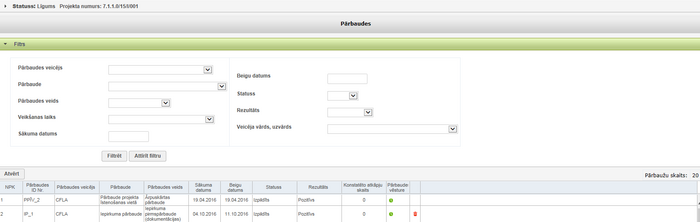
| Kolonnas nosaukums | Apraksts |
|---|---|
| Pārbaudes veicējs | klasifikators ar iespēju izvēlēties no šādām vērtībām – CFLA, Cita ES fondu vadībā iesaistītā institūcija, Iepirkumu uzraudzības birojs, Revīzijas iestāde, Vadošā iestāde, Valsts ieņēmuma dienests, Valsts kase, kā arī no vērtībām, kas manuāli ir ievadītas DP līmeņa iekšējā audita un citas pārbaudes datos |
| Pārbaude | klasifikators ar iespēju izvēlēties no šādām vērtībām – Pārbaude projekta īstenošanas vietā, Iepirkumu pārbaude, ES fondu vadības un kontroles sistēmas audits, Eiropas Kopienas institūciju audits, Iekšējais audits, Vadošās iestādes pārbaude, Citas pārbaudes |
| Pārbaudes veids | klasifikators ar iespēju izvēlēties no šādām vērtībām – Plānotā pārbaude, Ārpuskārtas pārbaude, IKS pārbaude |
| Veikšanas laiks | klasifikators ar iespēju izvēlēties no šādām vērtībām – Pirms līguma vai vienošanās noslēgšanas, Projekta īstenošanas laikā, Pēc projekta pabeigšanas (pēc pēdējā maksājuma veikšanas FS - pēcuzraudzības periodā) |
| Sākuma datums | pārbaudes sākums datums |
| Beigu datums | pārbaudes beigu datums |
| Statuss | klasifikators ar iespēju izvēlēties no šādām vērtībām – Plānots, Procesā, Izpildīts, Anulēts, Atcelts |
| Rezultāts | klasifikators ar iespēju izvēlēties no šādām vērtībām – Ar iebildumiem, Negatīvs, Pozitīvs. kā arī DP līmeņa pārbaudes “ES fondu vadības un kontroles sistēmas audits” lauka <Pārbaudes kopējais novērtējums rezultāts> vērtības |
| Veicēja vārds, uzvārds | klasifikators, kas attēlo visus sistēmas lietotāju vārdus un uzvārdus, pēc kuriem var veikt pārbaužu atlasi |
Meklēšanas kritēriju blokā lietotājam ir pieejamas divas spiedpogas - <Filtrēt> un < Attīrīt filtru>:
- Nospiežot pogu <Filtrēt>, sistēma veic pārbaužu atlasi atbilstoši norādītajiem kritērijiem.
- Nospiežot pogu <Attīrīt filtru>, meklēšanas kritērijos automātiski tiek uzstādītas noklusētās vērtības un pārbaužu sarakstā tiek attēlotas visas sistēmā reģistrētās pārbaudes attiecīgā projekta ietvaros.
Atlasītās pārbaudes pēc augstāk minētajiem kritērijiem tiek attēlotas tabulas veidā ar šādām kolonnām:
Virs pārbaužu tabulas tiek attēlota poga <Atvērt>, kas nodrošina tabulā iezīmētās pārbaudes ieraksta atvēršanu labošanas režīmā. Lietotājam ir atļauts labot tikai tās pārbaudes, kuras ir pievienojis viņš pats vai arī pārbaudes ir pievienojis cits lietotājs no tās pašas iestādes.
PPĪV
| Piekļuves ceļš | |
| | |
Atverot sadaļas "Pārbaudes" apakšsadaļu "PPĪV" (Pārbaudes projekta īstenošanas vietās), lietotājam uz ekrāna tiek attēloti pārbaužu meklēšanas kritēriji ar meklēšanas rezultātu tabulu.
Meklēšanas kritēriji sastāv no šādiem ievadlaukiem, kuros tiek attēlots:
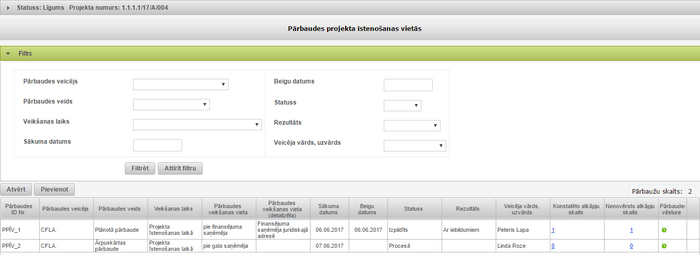
| Kolonnas nosaukums | Apraksts |
|---|---|
| Pārbaudes veicējs | iestāde, kas veic pārbaudi:
- CFLA - Cita Es fondu vadībā iesaistītā institūcija - Iepirkumu uzraudzības birojs - Revīzijas iestāde - Valsts ieņēmumu dienests - Valsts kase |
| Pārbaudes veids | klasifikators ar iespēju izvēlēties no šādām vērtībām – Plānotā pārbaude, Ārpuskārtas pārbaude, IKS pārbaude |
| Veikšanas laiks | klasifikators ar iespēju izvēlēties no šādām vērtībām – Pirms līguma vai vienošanās noslēgšanas, Projekta īstenošanas laikā, Pēc projekta pabeigšanas (pēc pēdējā maksājuma veikšanas FS – pēcuzraudzības periodā) |
| Sākuma datums | pārbaudes sākuma datums |
| Beigu datums | pārbaudes beigu datums |
| Statuss | klasifikators ar iespēju izvēlēties no šādām vērtībām – Plānots, Procesā, Izpildīts, Anulēts, Atcelts |
| Rezultāts | klasifikators ar iespēju izvēlēties no šādām vērtībām – Pozitīvs, Ar iebildumiem, Negatīvs |
| Veicēja vārds, uzvārds | klasifikators attēlo visus sistēmas lietotāju vārdus un uzvārdus, pēc kuriem var veikt pārbaužu atlasi |
Meklēšanas kritēriju blokā lietotājam ir pieejamas divas spiedpogas – <Filtrēt> un < Attīrīt filtru>:
- Nospiežot pogu <Filtrēt>, sistēma veic pārbaužu atlasi atbilstoši norādītajiem kritērijiem.
- Nospiežot pogu <Attīrīt filtru>, meklēšanas kritērijos automātiski tiek uzstādītas noklusētās vērtības un pārbaužu sarakstā tiek attēlotas visas sistēmā reģistrētās pārbaudes attiecīgā projekta ietvaros.
Atlasītās pārbaudes pēc augstāk minētajiem kritērijiem tiek attēlotas tabulas veidā ar šādām kolonnām:
"PPĪV" pārbaužu sarakstā tie pārbaužu ieraksti, kuros ir izveidots neapstiprināts melnraksts, tiek iekrāsoti dzeltenā krāsā.
Virs pārbaužu tabulas tiek attēlotas divas pogas – <Atvērt> un <Pievienot>:
- Nospiežot pogu <Atvērt>, tabulā iezīmētais pārbaudes ieraksts tiek atvērts labošanas režīmā.
- Nospiežot pogu <Pievienot>, tiek atvērta forma ar ievadlaukiem jaunas PPĪV pārbaudes ievadīšanai.
PPĪV pievienošana
Lai pievienotu jaunu PPĪV pārbaudi, ir nospiež poga <Pievienot>, pēc pogas nospiešanas lietotājam uz ekrāna tiek attēlota jaunas pārbaudes ievades forma.
Formā tiek laboti šādi ievadlauki:
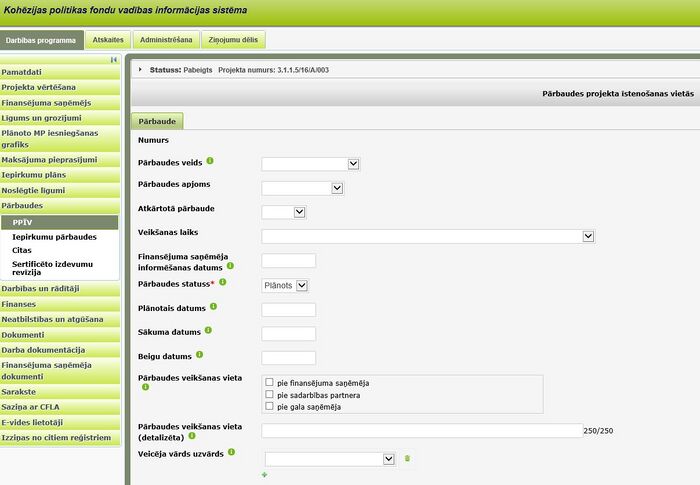
1 Sniedzot/ nosūtot pārbaudes aktu vai ekvivalentu dokumentu par veikto PPĪV, tajā obligāti ir jābūt norādītam vienam no trim iespējamajiem pārbaudes rezultātiem, t.i., pārbaude nevar tikt norādīta bez rezultāta.
PPĪV lauku obligātas aizpildes nosacījumi konkrētos statusos ir uzskaitīti zemāk redzamajā tabulā:
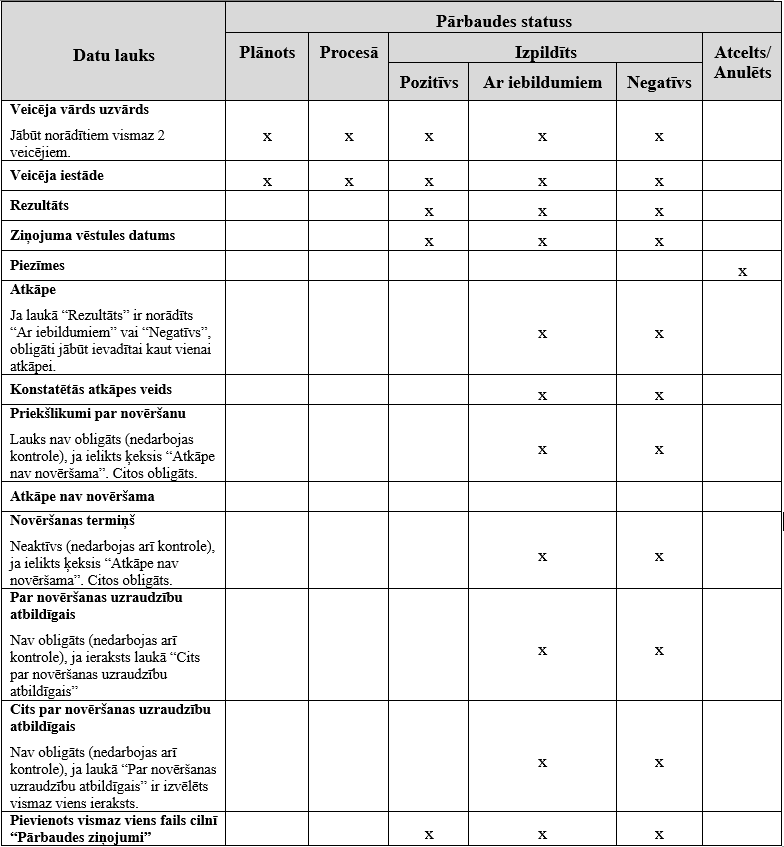
Pēc PPĪV pārbaudes saglabāšanas, konkrētai pārbaudei tiek piešķirts pārbaudes numurs un aktivizētas sadaļas Pārbaudes ziņojumi un Pārbaudē konstatētās atkāpes.
Kad pārbaudes forma ir aizpildīta un saglabāta, lietotājam ir pieejamas pogas <Dzēst melnrakstu> un <Darbinieka ievadīts> vai <Apstiprināt>.
Nospiežot pogu <Dzēst melnrakstu> tiek izdzēsti visi ievadītie dati līdz pēdējai apstiprinātajai informācijai.
Ja pārbaude tika pievienota statusā “Izpildīts” vai pārbaudes statuss tika nomainīts uz “Izpildīts”, PPĪV darbojas „4 acu princips” – viens lietotājs datus ievada un labo, otrs – apstiprina. Lai apstiprinātu PPĪV datu ievadi, lietotājam, kurš pārbaudes datus ir ievadījis vai labojis, ir jānospiež poga <Darbinieka ievadīts>.
Lai apstiprinātu PPĪV datus, lietotājam, kurš nav apstiprinājis datu ievadi (nav spiedis pogu <Darbinieka ievadīts>), ir jānospiež poga <Virskontroles apstiprināts>. Lietotājam, kurš ir nospiedis pogu <Darbinieka ievadīts>, nebūs iespējams apstiprināt PPĪV datus, jo poga <Virskontroles apstiprināts> netiks attēlota.
Ja pārbaudes statuss netika mainīts vai tika nomainīts uz “Plānots”, “Procesā”, “Anulēts” vai “Atcelts”, PPĪV pārbaudes datu ievadi var apstiprināt viens lietotājs, arī tas pats lietotājs, kurš pārbaudes datus ir ievadījis vai labojis, nospiežot pogu <Apstiprināt>. Šai pogai ir tāda pati funkcionalitāte, kā sadaļā "Pārbaudē konstatētās atkāpes".
Formas apakšā zem visiem ievadlaukiem atrodas <Apstiprinājuma daļa>. Šajā formas daļā tiek attēlots lietotājs, kurš ir veicis pārbaudes datu ievadi (nospieda pogu <Apstiprināt> vai <Darbinieka ievadīts>) un lietotājs, kurš datus ir virskontroles apstiprinājis, kā arī datums, laiks un ievadītās vai apstiprinātās pārbaudes statuss.
Ja PPĪV pārbaudē ir reģistrēta konstatēta atkāpe ar atzīmētu izvēles lauku Nepieciešama atkārtota pārbaude, tad pie pārbaudes apstiprināšanas uz pogas <Apstiprināt> nospiešanu lietotājam tiek pārvaicāts "Pārbaudei jau ir izveidota viena atkārtotā pārbaude. Vai vēlaties izveidot jaunu atkārtotu pārbaudi?". Ja uz jautājumu atbild apstiprinoši, tad automātiski tiek izveidot jauna atkārtota pārbaude. Atbildot noliedzoši, jauna atkārtota pārbaude netiek veidota.
Pārbaudes ziņojumi
| Piekļuves ceļš | |
| | |
Pārbaudes formā, atverot sadaļu "Pārbaudes ziņojumi", lietotājam tiek attēlota tabula ar iepriekš pievienotiem pārbaudes ziņojumiem – augšupielādētiem dokumentiem. Kā arī formā lietotājs var pievienot jaunus pārbaudes ziņojumus.
Formā tiek attēloti šādi ievadlauki:
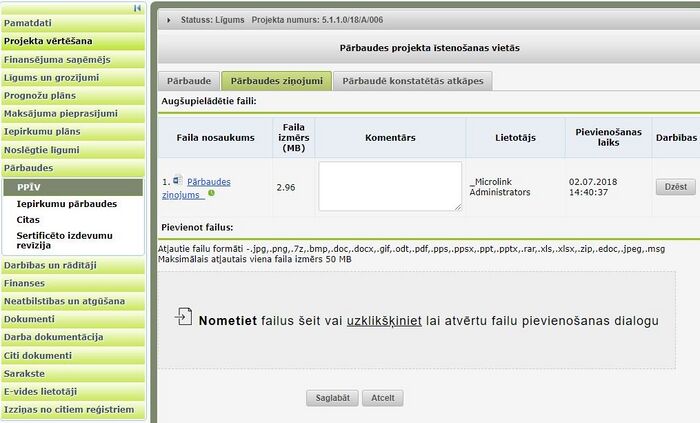
| Kolonnas nosaukums | Apraksts |
|---|---|
| Faila nosaukums | PPĪV un IKS pārbaudēm: Pievieno pārbaudes ziņojumu (pārbaudes akts, pārbaudes lapa, pielikumu par projekta ieviešanas pārbaudes apjoma izvēli (PPĪV) vai kāds cits dokuments piemēram, fotofiksācijas, ekrānuzņēmumi).
Pievienotie faili ir dzēšami, ja tie ir pievienoti pēc PPĪV virskontroles apstiprināšanas līdz nākamajai PPĪV apstiprināšanai. |
| Faila izmērs (MB) | automātiski aizpildās, norādot pievienotā faila izmēru |
| Komentārs | PPĪV un IKS pārbaudēm: Ievada komentāru, ja nepieciešams |
| Lietotājs | automātiski tiek norādīts lietotāja, kurš pievienojis failu, vārds un uzvārds |
| Pievienošanas laiks | automātiksi tiek norādīts datums un laiks, kad pievienots fails |
| Darbības | iespēja failu dzēst, nospiežot pogu <Dzēst> |
Pārbaudē konstatētās atkāpes
| Piekļuves ceļš | |
| | |
"PPĪV" pārbaudes formā, atverot sadaļu "Pārbaudē konstatētās atkāpes", lietotājam ir iespējams redzēt sarakstu ar atkāpēm, kas tika konstatētas konkrētās pārbaudes ietvaros. Konstatētās atkāpes tiek attēlotas tabulas veidā.
Formā tiek attēloti šādi ievadlauki, kuros tiek attēlots:
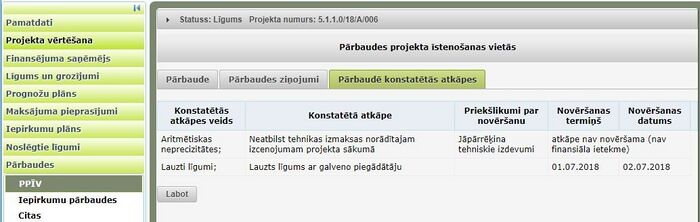
| Kolonnas nosaukums | Apraksts |
|---|---|
| Konstatētās atkāpes veids | PPĪV pārbaudēm: Konstatētās atkāpes veids.
IKS pārbaudēm: No izvēlnes izvēlas "Iekšējās kontroles sistēmas neatbilstība, kad finanšu saņēmējs sniedz atbalstu mērķa grupai/ gala saņēmējiem" |
| Konstatētā atkāpe | PPĪV un IKS pārbaudēm: Ievada informāciju par konstatēto atkāpi |
| Priekšlikumi par novēršanu | PPĪV un IKS pārbaudēm: Ievada informāciju par - no FS sagaidāmo rīcību konstatētās atkāpes novēršanai |
| Novēršanas termiņš | PPĪV un IKS pārbaudēm: Norāda datumu, līdz kuram nepieciešams novērst konstatētās atkāpes |
| Novēršanas datums | PPĪV un IKS pārbaudēm: Norāda datumu, kurā konstatētā atkāpe ir novērsta |
Lai atvērtu konstatētās atkāpes ierakstu ir jānoklikšķina uz vēlamā ieraksta. Tiks atvērta izvēlētā pārbaudē konstatētās atkāpes ieraksta apskates forma ar pogām <Labot> un <Atgriezties> formas apakšā. Zem tabulas ar pārbaudē konstatētajām atkāpēm ir poga <Labot>. Pēc pogas nospiešanas tiek izveidots jauns melnraksts un attēlotas papildus pogas <Apstiprināt> un <Pievienot atkāpi>, kā arī pie katra atkāpes ieraksta – ikona ![]() Dzēst. Ja zem tabulas tika nospiesta poga <Labot>, noklikšķinot uz konstatētās atkāpes ieraksta, tas tiks atvērts labošanas režīmā.
Dzēst. Ja zem tabulas tika nospiesta poga <Labot>, noklikšķinot uz konstatētās atkāpes ieraksta, tas tiks atvērts labošanas režīmā.
Ikona ![]() Dzēst nodrošina attiecīgā ieraksta dzēšanu no sistēmas. Nospiežot dzēšanas ikonu, tabulā iezīmētais atkāpes ieraksts tiek dzēsts no sistēmas – pirms tam lietotājam tiek pārvaicāts Vai tiešām vēlaties dzēst šo ierakstu? ar pogām <Jā> un <Nē>. Nospiežot pogu <Jā>, attiecīgais ieraksts tiek dzēsts no tabulas. Nospiežot pogu <Nē>, vaicājuma logs tiek aizvērts un ieraksts no tabulas netiek dzēsts. Poga <Apstiprināt> ir redzama, ja pārbaudes statuss netika nomainīts uz “Izpildīts”. Šai pogai ir tāda pati funkcionalitāte, kā sadaļā "Pārbaude". Nospiežot pogu <Apstiprināt> var apstiprināt PPĪV datu ievadi. To var izdarīt viens lietotājs, arī tas lietotājs, kurš ir ievadījis vai labojis datus. Sadaļas "Pārbaude" Apstiprinājuma daļā, tiek attēlots lietotājs, kurš ir veicis PPĪV apstiprināšanu (ievadīja) un datums/ laiks, kad tas tika veikts, kā arī tiek uzrādīts apstiprinātais pārbaudes statuss. Labošanas režīmā, virs tabulas ar pārbaudē konstatētajām atkāpēm ir redzama poga <Pievienot atkāpi>. Pēc pogas nospiešanas, tiek atvērta forma jaunas atkāpes pievienošanai.
Dzēst nodrošina attiecīgā ieraksta dzēšanu no sistēmas. Nospiežot dzēšanas ikonu, tabulā iezīmētais atkāpes ieraksts tiek dzēsts no sistēmas – pirms tam lietotājam tiek pārvaicāts Vai tiešām vēlaties dzēst šo ierakstu? ar pogām <Jā> un <Nē>. Nospiežot pogu <Jā>, attiecīgais ieraksts tiek dzēsts no tabulas. Nospiežot pogu <Nē>, vaicājuma logs tiek aizvērts un ieraksts no tabulas netiek dzēsts. Poga <Apstiprināt> ir redzama, ja pārbaudes statuss netika nomainīts uz “Izpildīts”. Šai pogai ir tāda pati funkcionalitāte, kā sadaļā "Pārbaude". Nospiežot pogu <Apstiprināt> var apstiprināt PPĪV datu ievadi. To var izdarīt viens lietotājs, arī tas lietotājs, kurš ir ievadījis vai labojis datus. Sadaļas "Pārbaude" Apstiprinājuma daļā, tiek attēlots lietotājs, kurš ir veicis PPĪV apstiprināšanu (ievadīja) un datums/ laiks, kad tas tika veikts, kā arī tiek uzrādīts apstiprinātais pārbaudes statuss. Labošanas režīmā, virs tabulas ar pārbaudē konstatētajām atkāpēm ir redzama poga <Pievienot atkāpi>. Pēc pogas nospiešanas, tiek atvērta forma jaunas atkāpes pievienošanai.
Formā tiek attēloti šādi ievadlauki:
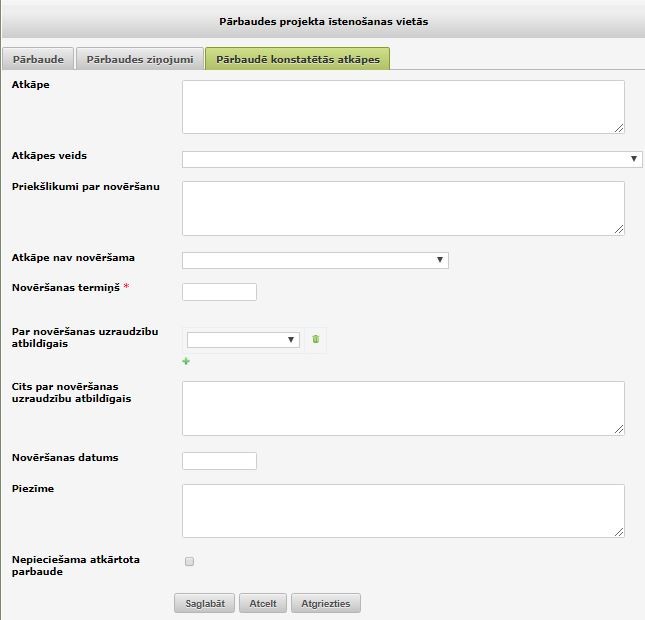
Atkāpju veidi un to izmantošanas nosacījumi (no 20.04.2020.)
| PPĪV Atkāpes veids | Skaidrojums, kādos gadījumos atkāpes veidu izmanto |
|---|---|
| Ar projektu saistīto dokumentu trūkums vai informācijas trūkums tajos |
u.tml. |
| Nav ievērota vai ir neatbilstoši veikta iepirkuma procedūra | Atklāti pārkāpumi iepirkumu procedūrā, iepirkumu dokumentācijā;
u.tml. |
| Neatbilst SAM MK noteikumu un/vai īstenošanas līguma nosacījumiem un citiem ārējiem normatīviem aktiem | Ja konstatēta:
u.tml. |
| Grāmatvedības uzskaites vai lietvedības dokumentu neatbilstoša noformēšana/uzglabāšana | Ja konstatēta:
u.tml. |
| Būvniecības līguma nosacījumu neievērošana, būvdarbu defekti | Ja konstatēta:
u.tml. |
| Pakalpojumu un piegāžu līgumu nosacījumu neievērošana | |
| Citu projekta ietvaros noslēgto līgumu pārkāpumi | Ja nav ievēroti:
|
| Informācijas un publicitātes pasākumu atkāpes | |
| Nav noticis plānotais pasākums un/vai pasākuma vietā neatrodas dalībnieks, lektors u.c. | |
| Neatbilstoša mērķa grupa | Kāds no dalībniekiem neatbilst kritērijiem u.tml. |
| Iekšējās kontroles sistēmas trūkumi | Ja konstatēti:
u.tml. |
| Pamatlīdzekļu, materiālo/nemateriālo vērtību neesamība | |
| Aizdomas par krāpšanas riskiem | |
| Aizdomas par dubultā finansējuma riski |
Iepirkumu pārbaudes
| Piekļuves ceļš | |
| | |
Atverot sadaļas Pārbaudes apakšsadaļu "Iepirkuma pārbaudes", lietotājam uz ekrāna tiek attēloti pārbaužu meklēšanas kritēriji ar meklēšanas rezultātu tabulu.
Meklēšanas kritēriji sastāv no šādiem ievadlaukiem, kuros tiek attēlots:
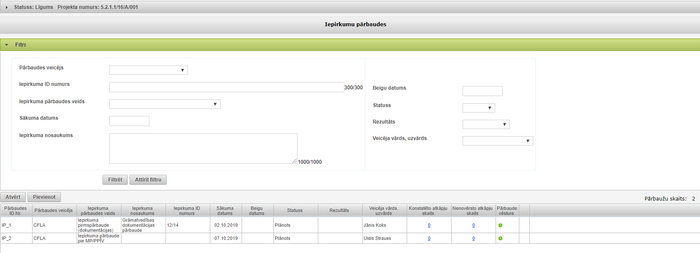
| Kolonnas nosaukums | Apraksts |
|---|---|
| Pārbaudes veicējs | klasifikators ar iespēju izvēlēties no šādām vērtībām – CFLA, Cita ES fondu vadībā iesaistītā institūcija, Iepirkumu uzraudzības birojs, Revīzijas iestāde, Vadošā iestāde, Valsts ieņēmuma dienests, Valsts kase |
| Iepirkuma ID numurs | teksta ievadlauks iepirkuma identifikācijas numura ievadei |
| Iepirkuma pārbaudes veids | izvēlne, kas satur vērtības iepirkuma pirmspārbaude (dokumentācijas), iepirkumu pirmspārbaude (norises) un iepirkumu pārbaude pie MP/PPĪV |
| Sākuma datums | datuma lauks |
| Iepirkuma nosaukums | teksta ievadlauks iepirkuma nosaukuma ievadei |
| Beigu datums | datuma lauks |
| Statuss | klasifikators ar iespēju izvēlēties no šādām vērtībām – Plānots, Procesā, Izpildīts, Anulēts, Atcelts |
| Rezultāts | klasifikators ar iespēju izvēlēties no šādām vērtībām – Pozitīvs, Ar iebildumiem, Negatīvs, kā arī DP līmeņa pārbaudes “ES fondu vadības un kontroles sistēmas audits” |
| Veicēja vārds, uzvārds | visus sistēmu lietotāju vārdi un uzvārdi, pēc kuriem var veikt pārbaužu atlasi |
Meklēšanas kritēriju blokā lietotājam ir pieejamas divas spiedpogas – <Filtrēt> un <Attīrīt filtru>:
- Nospiežot pogu <Filtrēt>, sistēma veic pārbaužu atlasi atbilstoši norādītajiem kritērijiem.
- Nospiežot pogu <Attīrīt filtru>, meklēšanas kritērijos automātiski tiek uzstādītas noklusētās vērtības un pārbaužu sarakstā tiek attēlotas visas sistēmā reģistrētās pārbaudes attiecīgā projekta ietvaros.
Atlasītās pārbaudes pēc augstāk minētajiem kritērijiem tiek attēlotas tabulas veidā ar šādām kolonnām:
Virs pārbaužu tabulas labajā pusē tiek uzrādīts lauks <Pārbaužu skaits>, kas automātiski uzrāda iepirkumu pārbaudēs norādītās pārbaudes atbilstoši izvēlētajiem atlases kritērijiem. Virs pārbaužu tabulas kreisajā pusē tiek attēlotas trīs pogas – <Atvērt>, <Pievienot>, <Dzēst>:
Nospiežot pogu:
- <Atvērt>, tabulā iezīmētais pārbaudes ieraksts tiek atvērts labošanas režīmā.
- <Pievienot>, tiek atvērta forma ar ievadlaukiem jaunas IP pārbaudes ievadīšanai.
Poga <Dzēst> ir pieejama tikai tiem sistēmas lietotājiem, kuriem lietotāja datos ir atzīmēts izvēles lauks <Administrators> (galvenā administratora tiesības). Nospiežot pogu <Dzēst>, tabulā iezīmētās pārbaudes ieraksts tiek dzēsts no sistēmas. Nospiežot pogu <Dzēst> lietotājam tiek pārvaicāts “Vai tiešām vēlaties dzēst šo ierakstu?” ar pogām <Jā> un <Nē>. Nospiežot pogu <Jā>, attiecīgais ieraksts tiek dzēsts no tabulas. Nospiežot pogu <Nē>, vaicājuma logs tiek aizvērts un ieraksts no tabulas netiek dzēsts.
Iepirkumu pārbaudes pievienošana
| Piekļuves ceļš | |
| | |
Lai pievienotu jaunu Iepirkumu pārbaudi, ir jānospiež pogu <Pievienot>. Nospiežot pogu, lietotājam uz ekrāna tiek attēlota jaunas pārbaudes ievades forma.
Formā tiek attēloti šādi ievadlauki:
| Kolonnas nosaukums | Apraksts |
|---|---|
| Numurs | automātiski aizpildīts lauks, kas satur pārbaudes identifikācijas numuru |
| Iepirkuma pārbaudes veids | izkrītošā saraksta lauks ar iespēju izvēlēties no šādām vērtībām – Iepirkuma pirmspārbaude (dokumentācijas), Iepirkuma pirmspārbaude (norises), Iepirkuma pārbaude pie MP/PPĪV |
| Atkārtota pārbaude | izkrītošā saraksta lauks, kas satur šajā projektā reģistrēto pārbaužu identifikācijas numurus |
| Pārbaudes statuss | klasifikators ar iespēju izvēlēties no šādām vērtībām:
a) iepirkumu pirmspārbaudēm – tiek norādīts 4 (četru) darba dienu laikā pēc atzinuma sagatavošanas; b) iepirkumu pārbaudēm - tiek norādīts 5 (piecu) darba dienu laikā pēc lēmuma pieņemšanas par maksājuma pieprasījuma vai pārbaudes projekta īstenošanas vietā pārbaudi saskaņā ar maksājuma pieprasījumu vai pārbaudes projekta īstenošanas vietā pārbaudes termiņiem.
Ja IP ir pabeigta, bet finansējuma saņēmējs informē, ka ir pārtraucis šo iepirkumu un izsludinājis jaunu, tad esošo IP ierakstu nemaina, bet laukā “Piezīmes” ievada saņemto informāciju |
| Plānotais datums | plānotais pārbaudes datums |
| Sākuma datums | pārbaudes uzsākšanas datums |
| Beigu datums | pārbaudes beigu datums |
| Priekšmets | izkrītošā saraksta lauks, kas pirmspārbaužu gadījumā satur iepirkuma līgumu priekšmetu nosaukumus no pēdējā iepirkumu plāna ( kas nav atsaukts, noraidīts vai sagatavošanā). Iepirkumu pārbaudes pie MP/PPĪV gadījumā laukā attēlojas iepriekš izvēlētajam Iepirkuma ID numuram piesaistītais priekšmets no pēdējā maksājuma pieprasījuma |
| Iepirkuma ID numurs | ja Iepirkuma pārbaudes veids "Iepirkuma pirmspārbaude (dokumentācijas)" vai "Iepirkuma pirmspārbaude (norises)" – izkrītošā saraksta lauks (kļūst pieejams uzsākot drukāt), ļauj izvēlēties no iepirkuma plānam piesaistītajiem ID numuriem, ja tādi ir norādīti vai ievadīt šo lauku manuāli.
Ja Iepirkuma pārbaudes veids “Iepirkuma pārbaude pie MP/PPĪV”, tad šis lauks tiek attēlots kā izkrītošā saraksta lauks, kas satur pēdējā Maksājuma pieprasījumā (kas nav atsaukts, noraidīts vai sagatavošanā) B5.1. iekļautos Iepirkuma procedūras identifikācijas Nr. un iepirkumu līguma izpildītāja nosaukumu |
| Iepirkuma nosaukums | pārbaudītā iepirkuma nosaukums |
| Iepirkuma procedūras veids | jānorāda iepirkumu procedūras veids no izvēlnes. Ja laukā “Iepirkuma pārbaudes veids” tika norādīta vērtība “Iepirkuma pārbaude pie MP/PPĪV”, tad šajā laukā automātiski tiek attēlots atbilstošā līguma, kas norādīts laukā “Iepirkuma ID numurs”, iepirkuma procedūras veids |
| Iepirkuma daļu skaits | ar arābu cipariem norādīts iepirkuma daļu skaits, kuras pilnībā vai daļēji tiek finansētas no Eiropas Savienības fondu projekta/-u līdzekļiem. Ja iepirkumam nav daļu, norāda ciparu “1”.
Ja iepirkumam sadaļā “Iepirkuma procedūras” ir ielasīti dati no IUB vai EIS vietnes, tad šis lauks tiks aizpildīts automātiski ar informāciju, kas ir norādīta IUB/ EIS vietnē |
| Ja nav pārbaudītas visas daļas | izvēlnes lauks (checkbox) kad Iepirkuma pārbaudes veids ir “Iepirkuma pirmspārbaude (dokumentācijas)” vai “Iepirkuma pirmspārbaude (norises)” un Pārbaudes statuss “Izpildīts”, un Rezultāts “Pozitīvs.
Ja veicat atzīmi šajā izvēles laukā, tad zem tās parādīsies jauns, neierobežota teksta lauks. |
| Pārbaudītās daļas | neierobežota teksta lauks, kurā pēc noklusējuma tiks ielasīts teksts, kuru nepieciešams papildināt.
Šis teksts tiks ielasīts automātiskajos e-pastos, kuru sūta Finansējuma saņēmējam, kad iepirkuma pirmspārbaudes (dokumentācijas vai norises) rezultāts ir Pozitīvs un tas ir Dep.direktora apstiprināts |
| Iepirkuma izsludināšanas datums | iepirkuma izsludināšanas datums. Ja laukā “Iepirkuma pārbaudes veids” tika norādīta vērtība “Iepirkuma pārbaude”, tad šajā laukā automātiski tiek attēlots atbilstošā līguma, kas norādīts laukā “Iepirkuma ID numurs”, iepirkuma izsludināšanas datums |
| Iepirkuma paredzētā līgumcena | paredzamā iepirkuma līgumcena. Ja laukā “Iepirkuma pārbaudes veids” tika norādīta vērtība “Iepirkuma pārbaude”, tad šajā laukā automātiski tiek attēlots atbilstošā līguma, kas norādīts laukā “Iepirkuma ID numurs”, uz projektu attiecināmā summa bez PVN |
| Veicēja vārds uzvārds | pārbaudes veicēja vārds un uzvārds. Izkrītošā saraksta lauks ar visiem aktīvajiem sistēmas lietotāju vārdiem un uzvārdiem, kuriem lietotāja datos ir atzīmēta pazīme Rādīt klasifikatorā. Iespējams izvēlēties un pievienot vairākus lietotājus nospiežot uz pogas |
| Veicēja iestāde | izkrītošā saraksta lauks ar iespēju izvēlēties no šādām vērtībām – CFLA, Cita ES fondu vadībā iesaistītā institūcija, Iepirkumu uzraudzības birojs, Revīzijas iestāde, Vadošā iestāde, Valsts ieņēmuma dienests, Valsts kase |
| Papildus veicēji | teksta lauks, kurā var ievadīt pārbaudes veicēja vārdu un uzvārdu, kurš nav CFLA darbinieks, bet piedalījās pārbaudē, kā arī norādīt šī pārbaudes veicēja iestādi |
| Rezultāts | izvēlne ar vērtībām:
- “Pozitīvs”, - “Ar iebildumiem” un - “Negatīvs”. Rezultātu “Pozitīvs” ir atļauts uzstādīt tikai tad, ja attiecīgai pārbaudei nav reģistrētas atkāpes. Pārbaudei nomainot statusu uz ”Izpildīts”, pārbaudes rezultāts ir obligāti norādāms, ja vien laukā “Iepirkuma pārbaudes veids” norādītā pārbaude nav “Iepirkuma pārbaude pie MP/PPĪV". Iepirkuma pārbaudēm pie MP/PPĪV piezīmju laukā norāda: “Pārbaudē <ir>/ <nav> konstatēti trūkumi ar finansiālu ietekmi. Iepirkuma pirmspārbaudēm “Iepirkuma pirmspārbaude (dokumentācijas)” vai “Iepirkuma pirmspārbaude (norises)”, pārbaudes statuss - “Izpildīts”, Rezultāts - “Pozitīvs” un "Beigu datums" ir lielāks par 22.04.2020. ir pieejami procesu soļi Ziņojuma dēlī, atkarībā no pārbaudes apstiprinājuma. Detalizētāka infromācija Ziņojuma dēļa sadaļā "Iepirkumu pirmspārbaudes". |
| Atzinuma datums | datums, kad tika sagatavots atzinums. Datu lauks netiek attēlots, ja laukā “Iepirkuma pārbaudes veids” ir norādīta vērtība “Iepirkuma pārbaude” |
| Maksājuma pieprasījums | izkrītošā saraksta lauks maksājuma pieprasījuma, kura ietvaros pārbaude veikta, norādīšanai; satur visu projektā iesniegto maksājumu pieprasījumu numurus; lauks tiek attēlots ja laukā Iepirkuma pārbaudes veids ir norādīta vērtība “Iepirkuma pārbaude pie MP/PPĪV" |
| Piezīmes | lauks piezīmju ievadīšanai. Piezīmju lauks obligāti aizpildāms, ja pārbaudei ir uzstādīts statuss “Anulēts” |
Kad Iepirkuma pirmspārbaude ar rezultātu "Pozitīvs" ir virskontroles apstiprināta, departamenta direktoram tiek nosūtīts KPVIS automātiski sagatavots e-pasts. Kad departamenta direkotrs ir apstiprinājis pirmspārbaudi ar rezultātu "Pozitīvs", Finansējuma saņēmēja KPVIS lietotājiem, kuriem ir A (apstiprināt) vai L (labot) tiesības uz iepirkumu plānu, tiek nosūtīts KPVIS automātiski sagatavots e-pasts.
Pārbaudes ziņojumi
| Piekļuves ceļš | |
| | |
Iepirkuma pārbaudes formā atverot sadaļu “Pārbaudes ziņojums”, lietotājam tiek attēlota tabula ar iepriekš pievienotiem pārbaudes ziņojumiem – augšupielādētiem dokumentiem, kā arī nodrošināta iespēja augšupielādēt jaunus dokumentus.
Pārbaudē konstatētās atkāpes
| Piekļuves ceļš | |
| | |

Iepirkuma pārbaudes formā atverot sadaļu “Pārbaudē konstatētās atkāpes”, lietotājam tiek attēlota tabula ar pārbaudei pievienotajām konstatētajām atkāpēm.
Lai labotu tabulā esošās konstatētās atkāpes, nepieciešams izpildīt peles kreisā taustiņa dubultklikšķi uz attiecīgā ieraksta. Tiks atvērta forma ar attiecīgās atkāpes informāciju labošanas režīmā. Tabulā pie katra atkāpes ieraksta tiek attēlota ikona ![]() , kas nodrošina attiecīgā ieraksta dzēšanu no sistēmas. Nospiežot dzēšanas ikonu, tabulā iezīmētais atkāpes ieraksts tiek dzēsts no sistēmas - pirms tam lietotājam tiek pārvaicāts “Vai tiešām vēlaties dzēst šo ierakstu?” ar pogām <Jā> un <Nē>. Nospiežot pogu <Jā>, attiecīgais ieraksts tiek dzēsts no tabulas. Nospiežot pogu <Nē>, vaicājuma logs tiek aizvērts un ieraksts no tabulas netiek dzēsts. Lai pievienotu pārbaudei jaunu konstatēto atkāpi, nepieciešams nospiest pogu <Pievienot atkāpi>. Tiek atvērta forma jaunas atkāpes pievienošanai.
, kas nodrošina attiecīgā ieraksta dzēšanu no sistēmas. Nospiežot dzēšanas ikonu, tabulā iezīmētais atkāpes ieraksts tiek dzēsts no sistēmas - pirms tam lietotājam tiek pārvaicāts “Vai tiešām vēlaties dzēst šo ierakstu?” ar pogām <Jā> un <Nē>. Nospiežot pogu <Jā>, attiecīgais ieraksts tiek dzēsts no tabulas. Nospiežot pogu <Nē>, vaicājuma logs tiek aizvērts un ieraksts no tabulas netiek dzēsts. Lai pievienotu pārbaudei jaunu konstatēto atkāpi, nepieciešams nospiest pogu <Pievienot atkāpi>. Tiek atvērta forma jaunas atkāpes pievienošanai.
Formā tiek attēloti šādi ievadlauki:
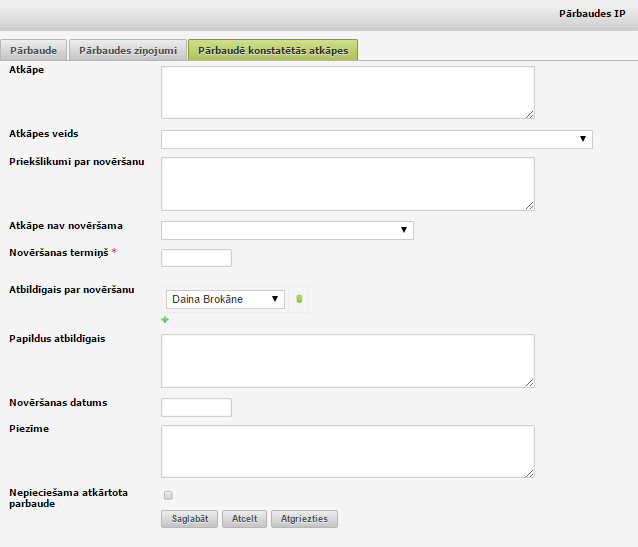
Kritēriji IUB datu aktualizēšanai KPVIS par IUB kompetencē ieplānotām iepirkumu pirmspārbaudēm
- IUB, saņemot no CFLA KPVIS DAR pārskatu ar jaunāko informāciju par iepirkumu plāniem (kas atbilst IUB kompetencei), aktualizē datus KPVIS. T.sk., ja IUB konstatē, ka iepirkums, par kuru bija ieplānota iepirkuma pārbaude, vairs neatbilst IUB kompetencei, IUB izslēdz minēto iepirkumu no pirmspārbaužu plāna un anulē šo iepirkuma pārbaudi KPVIS.
- Projektiem, kuri ir statusā "Pārtraukts", IUB nav jāaktualizē dati KPVIS (t.i., nav nepieciešams labot jeb anulēt plānoto iepirkuma pārbaudi).
- Ja IUB konstatē, ka plānotā iepirkuma pārbaude vairs nevar būt veikta dēļ tā, ka iepirkums jau bija izsludināts iepriekš, IUB anulē šo iepirkuma pārbaudi KPVIS.
- Ja iepirkuma pārbaudes notiek atbilstoši plānam, tad IUB veic pārbaudes statusa nomaiņu uz atbilstošo (piemēram, uz “Procesā”).”
Citas
| Piekļuves ceļš | |
| | |
Atverot sadaļu "Pārbaudes" apakšsadaļu "Citas", lietotājam uz ekrāna tiek attēlots saraksts ar DP līmeņa pārbaudēm, kurās projektam ir veiktas pārbaudes. Virs saraksta ir pieejams filtrs ar meklēšanas kritērijiem.
Meklēšanas kritēriji sastāv no šādiem ievadlaukiem:
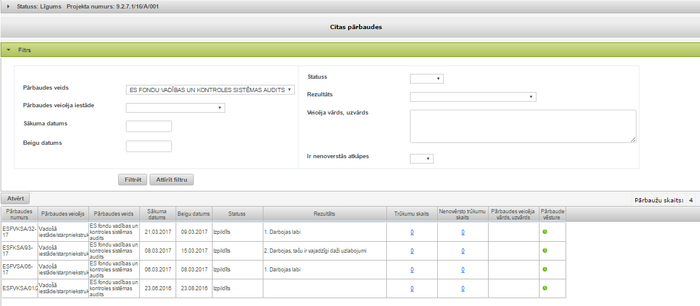
| Kolonnas nosaukums | Apraksts |
|---|---|
| Pārbaudes veids | izkrītošā saraksta lauks, kas satur DP līmeņa pārbaužu nosaukumus - ES fondu vadības un kontroles sistēmas audits; Eiropas kopienas institūciju audits; Iekšējais audits; Vadošās iestādes pārbaude; Citas pārbaudes |
| Pārbaudes veicēja iestāde | izkrītošā saraksta lauks ar iespēju izvēlēties pārbaudes veicēja iestādi no visās pārbaudēs reģistrējamām pārbaudes veicēja iestādēm (Iepirkumu uzraudzības birojs; Vadošā iestāde) |
| Sākuma datums | pārbaudes sākuma datums |
| Beigu datums | pārbaudes beigu datums |
| Statuss | izkrītošā saraksta lauks ar iespēju izvēlēties no šādām vērtībām – Izpildīts; Plānots; Procesā; Atcelts |
| Rezultāts | izkrītošā saraksta lauks ar iespēju izvēlēties no ES fondu vadības un kontroles sistēmas audita lauka Pārbaudes kopējais novērtējums rezultāts vērtībām (attēlots vērtības pirmais teikums) un Vadošās iestādes pārbaudes lauka Pārbaudes rezultāts esošajām vērtībām |
| Veicēja vārds, uzvārds | ierobežota garuma teksta lauks meklēšanai pēc ievadītās frāzes |
| Ir nenovērstās atkāpes | izkrītošā saraksta lauks, kas satur tukšu vērtību un vērtības – <Ir>; <Nav>.
Meklēšanas kritēriju blokā lietotājam ir pieejamas divas spiedpogas - <Filtrēt > un < Attīrīt filtru>:
|
Atlasītās pārbaudes pēc augstāk minētajiem kritērijiem tiek attēlotas tabulas veidā ar šādām kolonnām:
Virs pārbaužu tabulas tiek attēlota poga <Atvērt>, kas nodrošina tabulā iezīmētās pārbaudes ieraksta atvēršanu labošanas režīmā. Lietotājam ir atļauts labot tikai tās pārbaudes, kuras ir pievienojis viņš pats vai arī pārbaudes ir pievienojis cits lietotājs no tās pašas iestādes.
Sertificēto izdevumu revīzija
| Piekļuves ceļš | |
| | |
Atverot sadaļas "Pārbaudes" apakšsadaļu "Sertificēto izdevumu revīzija (SIR)", lietotājam uz ekrāna tiek attēlota SIR pārbaužu meklēšanas kritēriji ar meklēšanas rezultātu tabulu. Tabulā tiek attēlota tikai SIR pārbaudes informācija, kas ir apstiprināta atbilstoši “4 acu principam”. Ja SIR pārbaude, vai tajā reģistrētais konstatētais trūkums nav apstiprināti atbilstoši “4 acu principam”, tad šīs pārbaudes ieraksts tabulā tiek iekrāsots dzeltenā krāsā. Ja konstatēto trūkumu ir apstiprinājusi kāda no iestādēm, bet citas iestādes konstatētā trūkuma datu labošanu nav uzsākušas, tad šis konstatētais trūkums tiek uzskatīts par apstiprinātu atbilstoši “4 acu principam”.

Formā tiek attēlots SIR pārbaužu saraksts ar šādām kolonnām:
| Kolonnas nosaukums | Apraksts |
|---|---|
| Pārbaudes nr. | pārbaudes identifikācijas numurs |
| Pārbaudes veids | automātiski tiek attēlots pārbaudes veids |
| Statuss | automātiski tiek attēlots pārbaudes aktuālais statuss |
| Pārbaudes plānotais sākums | automātiski tiek attēlots pārbaudes veikšanas plānotais sākuma datums |
| Pārbaudes sākums | automātiski tiek attēlots pārbaudes uzsākšanas datums |
| Ziņojuma datums | automātiski tiek attēlots pārbaudes ziņojuma sagatavošanas datums |
| Pārbaudāmā/o MP Nr. | automātiski tiek attēloti pārbaudes laikā pārbaudāmo maksājumu pieprasījumu numuri |
| Pārbaudes veicēja iestāde | automātiski tiek attēlots iestādes, kas ir veikusi vai veiks pārbaudi, nosaukums |
| Secinājums | automātiski tiek attēlots pārbaudes secinājumu vērtība |
| Pārbaudes vēsture | automātiski tiek attēlota pārbaudes informācijas izmaiņu vēsture |
Virs pārbaužu tabulas kreisajā pusē tiek attēlotas trīs pogas - <Atvērt>, <Pievienot>, <Dzēst>:
- Nospiežot pogu <Atvērt>, tabulā iezīmētais pārbaudes ieraksts tiek atvērts labošanas režīmā.
- Nospiežot pogu <Pievienot>, tiek atvērta forma ar ievadlaukiem jaunas SIR pārbaudes ievadīšanai.
- Nospiežot pogu <Dzēst>, tabulā iezīmētās pārbaudes ieraksts tiek dzēsts no sistēmas. Nospiežot pogu <Dzēst> lietotājam tiek pārvaicāts “Vai tiešām vēlaties dzēst šo ierakstu?” ar pogām <Jā> un <Nē>. Nospiežot pogu <Jā>, attiecīgais ieraksts tiek dzēsts no tabulas. Nospiežot pogu <Nē>, vaicājuma logs tiek aizvērts un ieraksts no tabulas netiek dzēsts. SIR pārbaudes ir atļauts dzēst tikai lietotājiem, kuriem lietotāja datos ir atzīmēta pazīme “Administrators”.
Tabulā ar dzeltenu ir atzīmētas neapstiprinātās pārbaudes.
Sertificēto izdevumu revīzijas pārbaudes pievienošana
| Piekļuves ceļš | |
| | |
No SIR pārbaužu tabulas ir iespējams pievienot jaunu SIR pārbaudi, nospiežot pogu <Pievienot>. Nospiežot pogu, lietotājam uz ekrāna tiek attēlota jaunas pārbaudes ievades forma.
Formā tiek attēloti šādi ievadlauki:
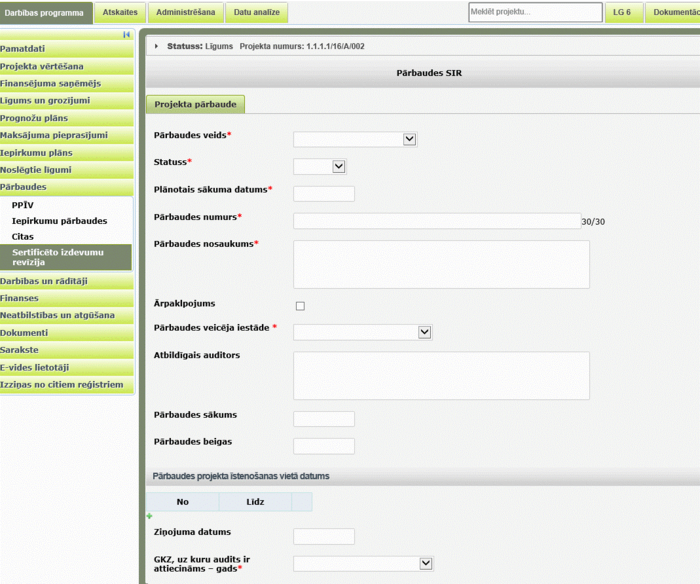
| Kolonnas nosaukums | Apraksts |
|---|---|
| Pārbaudes veids | izkrītošā saraksta lauks ar iespēju izvēlēties no šādām vērtībām – Regulārā darbību revīzija; Papildu darbību revīzija; Cita pārbaude |
| Statuss | izkrītošā saraksta lauks ar iespēju izvēlēties no šādām vērtībām – Izpildīts; Plānots; Procesā; Atcelts |
| Plānotais sākuma datums | datuma lauks ar iespēju izvēlēties datumu no kalendāra |
| Pārbaudes numurs | manuāli ievadāms ierobežota garuma teksta ievadlauks |
| Pārbaudes nosaukums | manuāli ievadāms ierobežota garuma teksta ievadlauks |
| Ārpakalpojums | izvēles lauks, pēc noklusējuma nav atzīmēts |
| Pārbaudes veicēja iestāde | manuāli ievadāms ierobežota garuma teksta ievadlauks. Ja izvēles lauks Ārpakalpojums nav atzīmēts, tad šis lauks tiek attēlots kā izkrītošā saraksta lauks, kas satur klasifikatora Pārbaužu veikšanas iestādes vērtības - CFLA; Cita ES fondu vadībā iesaistītā institūcija; Iepirkumu uzraudzības birojs; Revīzijas iestāde; Vadošā iestāde; Valsts ieņēmumu dienests; Valsts kase |
| Atbildīgais auditors | manuāli ievadāms ierobežota garuma teksta ievadlauks |
| Pārbaudes sākums | datuma lauks ar iespēju izvēlēties datumu no kalendāra |
| Pārbaudes beigas | datuma lauks ar iespēju izvēlēties datumu no kalendāra |
Pārbaudes projekta īstenošanas vietā
Laika periodu, kad pārbaudes tiks veiktas, apkopojums tabulā ar kolonnām No un Līdz. Jaunu periodu ir iespējams pievienot noklikšķinot uz ikonas ![]() , kā rezultātā tabulai tiek pievienots jauns ieraksts, kurā ir nepieciešams norādīt pārbaudes sākuma un beigu datumus izvēloties datumu no kalendāra. Lieki pievienotos pārbaužu norises periodus ir iespējams dzēst izmantojot ikonu
, kā rezultātā tabulai tiek pievienots jauns ieraksts, kurā ir nepieciešams norādīt pārbaudes sākuma un beigu datumus izvēloties datumu no kalendāra. Lieki pievienotos pārbaužu norises periodus ir iespējams dzēst izmantojot ikonu ![]() .
.
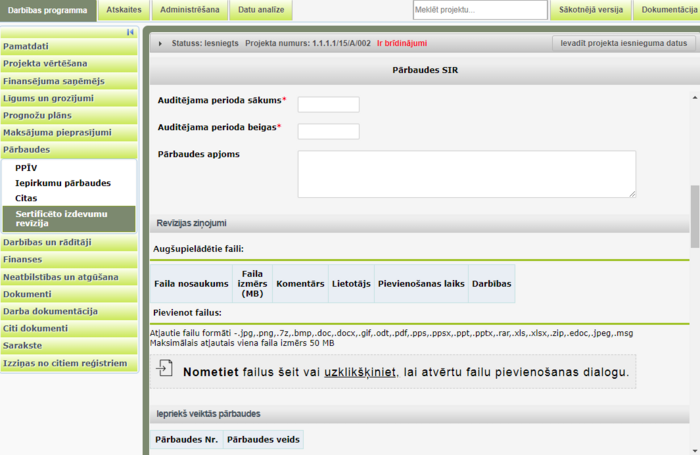
| Kolonnas nosaukums | Apraksts |
|---|---|
| Ziņojuma datums | datuma lauks ar iespēju izvēlēties datumu no kalendāra |
| GKZ, uz kuru audits ir attiecināms - gads | izkrītošā saraksta lauks, kas satur visus grāmatvedības gadus par laika periodu no 2014. līdz 2025. gadam |
| Auditējamā perioda sākums | datuma lauks ar iespēju izvēlēties datumu no kalendāra |
| Auditējamā perioda beigas | datuma lauks ar iespēju izvēlēties datumu no kalendāra |
| Pārbaudes apjoms | manuāli aizpildāms ierobežota garuma teksta lauks |
Revīzijas ziņojumi
Šeit ir redzams saraksts ar augšupielādētajiem revīzijas ziņojumu dokumentiem.
Iepriekš veiktās pārbaudes
Saraksts ar projekta ietvaros reģistrētajām visu veidu SIR pārbaudēm un visu veidu DP līmeņa pārbaudēm, kurās ir pārbaudīts attiecīgais projekts. Saraksts satur kolonnas: Pārbaudes Nr. un Pārbaudes veids. VI pārbaudēm numurs tiek attēlotas kā teksts „VI pārbaude”. DP pārbaudēm nav jābūt “4 acu apstiprinātām”. Pārbaužu saraksts tiek sagatavots uz pārbaudes pievienošanas brīdi un vēlāk tas netiek papildināts.
Projekta atlases pārbaude
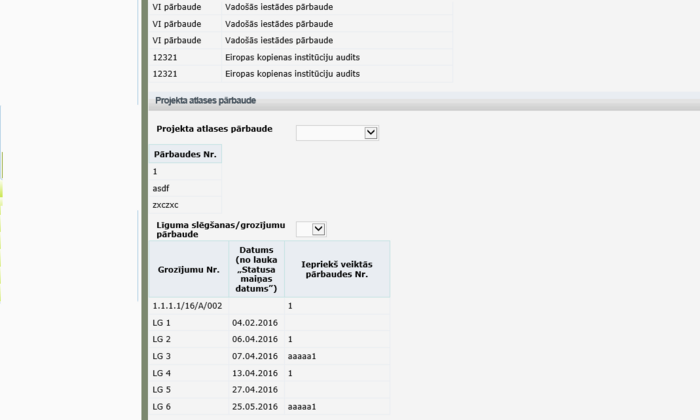
| Kolonnas nosaukums | Apraksts |
|---|---|
| Projekta atlases pārbaude | izkrītošā saraksta lauks, kas satur šādas vērtības – <Vērtēts>; <Iepriekš vērtēta> |
| Iepriekš vērtēts | saraksts ar SIR pārbaudēm, kurās laukā Projekta atlases pārbaude ir norādīta vērtība <Vērtēts>, un DP līmeņa pārbaudes ar veidu „ES fondu vadības un kontroles sistēmas audits”, kurās konkrētajam projektam tiek veikta pārbaude un ir atzīmēts izvēles lauks <Projekta atlases pārbaude> |
| Līguma slēgšanas/grozījumu pārbaude | izkrītošā saraksta lauks, kas satur šādas vērtības – <Nē>; <Jā> |
| Pārbaudītie līgumi/ grozījumi | saraksts ar visiem apstiprinātajiem projekta līgumiem un līguma grozījumiem un to noslēgšanas datumiem. Kolonnā “Iepriekš veiktās pārbaudes Nr.” tiek attēloti SIR pārbaužu numuri, ja attiecīgais līgums/līguma grozījums ir ticis iepriekš pārbaudīts citā SIR pārbaudē (pārbaudē laukā Līguma slēgšanas/ grozījumu pārbaude ir izvēlēta vērtība “Jā” un līgumu un tā grozījumu sarakstā pie atbilstošā līguma/ līguma grozījuma ir atzīmēts esošais izvēles lauks) un sistēmu auditiem (DP līmeņa pārbaudes, kurās attiecīgajam projektam ir atzīmēta pazīme Līguma slēgšanas/grozījumu pārbaude). Ja pie līguma pārbaude izvēlēta vērtība “Jā”, tad līgumu un to grozījumu sarakstā pie katra ieraksta ir pieejams izvēles lauks, lai atzīmētu, ka attiecīgais līgums vai līguma grozījums tiek pārbaudīts šajā pārbaudē |
Maksājumu pārbaudes
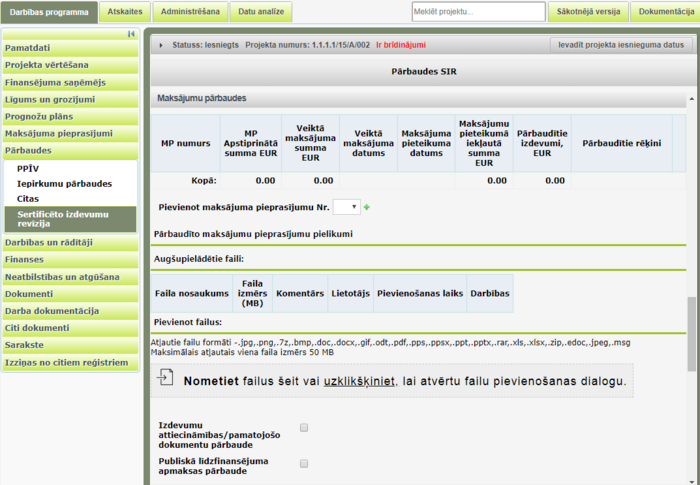
| Kolonnas nosaukums | Apraksts |
|---|---|
| Pārbaudītie maksājumu pieprasījumi | tabula ar maksājumu pieprasījumu ierakstiem |
| MP numurs | maksājuma pieprasījuma, kura pārbaudi ir plānots veikt, numurs |
| MP Apstiprinātā summa EUR | maksājuma pieprasījuma apstiprinātā summa |
| Veiktā maksājuma summa EUR | maksājuma pieprasījuma ietvaros veiktā maksājuma summa |
| Veiktā maksājuma datums | datums, kad maksājuma pieprasījuma maksājums ir veikts |
| Maksājuma pieteikuma datums | maksājumu pieteikuma iesniegšanas datums, kurā konkrētais maksājuma pieprasījums ir iekļauts (ja maksājuma pieprasījums iekļauts vairākos MPEK, tad tiek attēloti visi iesniegšanas datumi) |
| Maksājumu pieteikumā iekļautā summa EUR | maksājuma pieprasījuma summa, kāda ir tikusi iekļauta maksājumu pieteikumā (ja maksājuma pieprasījums ir iekļauts vairākos MPEK, tad tiek uzrādīta visos MPEK iekļautās summas – ņemot vērā MPEK korekciju, ja tāda ir) |
| Pārbaudītie izdevumi, EUR | manuāli ievadāms ciparu lauks maksājuma pieprasījuma pārbaudītās summas ievadei |
| Pārbaudītie rēķini | izkrītošā saraksta lauks, kas satur vērtības – <Izlases veidā>; <Visi MP rēķini>. Ja šajā laukā tiek izvēlētas vērtība <Izlases veidā>, tad papildus tiek attēlots meklēšanas lauks, kurā ievadot rēķina izdevumus pamatojošā dokumenta numuru sistēma atlasa atbilstošā rēķina informāciju |
- Pievienot maksājuma pieprasījumu Nr. – izkrītošā saraksta lauks, kas satur visus projekta maksājuma pieprasījumu, kuri atrodas statusā Samaksāts, numurus.
Ja ir norādīts konkrēts rēķins, tad papildus attēlo tabulu ar rēķinu informāciju. Lai izveidotu tabulu, pie Pievienot maksājuma pieprasījumu Nr. ievada Nr. un jānospiež ![]() . Tad Pārbaudītie rēķini datu laukā izvēlas <Izlases veidā> vai <Visi MP rēķini> un zemāk parādīsies jauns lauks, kurā var meklēt rēķinus pēc nosaukuma un nospiežot
. Tad Pārbaudītie rēķini datu laukā izvēlas <Izlases veidā> vai <Visi MP rēķini> un zemāk parādīsies jauns lauks, kurā var meklēt rēķinus pēc nosaukuma un nospiežot ![]() ikonu rēķins tiks pievienots.
Kad rēķins tiks pievienots, tiks attēlota sekojošā informācija:
ikonu rēķins tiks pievienots.
Kad rēķins tiks pievienots, tiks attēlota sekojošā informācija:
| Kolonnas nosaukums | Apraksts |
|---|---|
| Darbu izpildītājs vai pakalpojumu sniedzējs | automātiski tiek attēlots līguma izpildītāja vai pakalpojumu sniedzēja nosaukums no rēķina informācijas |
| Līguma Nr. | automātiski tiek attēlots līguma numurs, kura ietvaros rēķins ir sastādīts |
| Izdevumu apraksts | automātiski tiek attēlots izdevumu apraksts no rēķina informācijas |
| Izdevumus pamatojoša dokumenta numurs | automātiski tiek attēlots izdevumus pamatojošā dokumenta numurs no rēķina informācijas |
| Izdevumus pamatojoša dokumenta datums | automātiski tiek attēlots izdevumus pamatojošā dokumenta datums no rēķina informācijas |
| Apmaksas datums | automātiski tiek attēlots rēķina apmaksas datums |
| Kopējā summa | automātiski tiek attēlota rēķina kopsumma |
Pārbaudīto maksājumu pieprasījumu pielikumi
Saraksts ar augšupielādētajiem maksājumu pieprasījumu dokumentiem.
- Izdevumu attiecināmības/ pamatojošo dokumentu pārbaude – manuāli atzīmējams izvēles lauks;
- Publiskā līdzfinansējuma apmaksas pārbaude – manuāli atzīmējams izvēles lauks
Iepirkumu pārbaudes
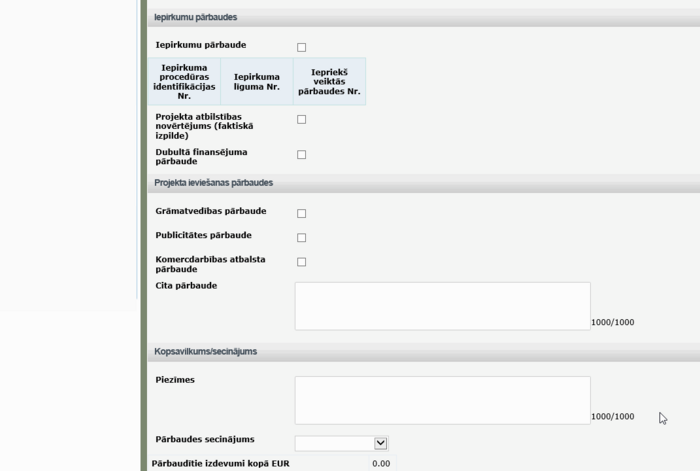
| Kolonnas nosaukums | Apraksts |
|---|---|
| Iepirkumu pārbaude | manuāli atzīmējams izvēles lauks |
| Pārbaudītie iepirkumi | saraksts ar projektā pārbaudāmo maksājuma pieprasījumu iepirkuma līgumiem no sadaļas Līgumi B5.1. Kolonnā “Iepriekš veiktās pārbaudes Nr.” tiek attēloti SIR pārbaužu numuri, ja attiecīgais iepirkumu līgums ir ticis iepriekš pārbaudīts citā SIR pārbaudē. Ja pārbaudes datos ir atzīmēts izvēles lauks Iepirkumu pārbaude, tad iepirkumu līgumu sarakstā pie katra ieraksta ir pieejams izvēles lauks, lai atzīmētu, ka attiecīgais iepirkuma līgums tiek pārbaudīts šajā pārbaudē |
| Projekta atbilstības novērtējums (faktiskā izpilde) | manuāli atzīmējams izvēles lauks |
| Dubultā finansējuma pārbaude | manuāli atzīmējams izvēles lauks |

Projekta ieviešanas pārbaudes
| Kolonnas nosaukums | Apraksts |
|---|---|
| Grāmatvedības pārbaude | manuāli atzīmējams izvēles lauks |
| Publicitātes pārbaude | manuāli atzīmējams izvēles lauks |
| Komercdarbības atbalsta pārbaude | manuāli atzīmējams izvēles lauks |
| Cita pārbaude | manuāli aizpildāms ierobežota garuma teksta lauks |
Kopsavilkums/ secinājums
| Kolonnas nosaukums | Apraksts |
|---|---|
| Piezīmes | manuāli aizpildāms ierobežota garuma teksta lauks |
| Pārbaudes secinājums | izkrītošā saraksta lauks, kas satur šādas vērtības – tukšu vērtību; Pozitīvs; Konstatēti trūkumi |
| Pārbaudītie izdevumi kopā EUR | automātiski attēlo aprēķināto pārbaudīto izdevumu kopsummu pa visiem pārbaudē pievienotajiem maksājumu pieprasījumiem |
| Neatbilstoši veiktie izdevumi izlasē kopā EUR | automātiski attēlo aprēķināto neatbilstoši veikto izdevumu kopsummu pa visiem pārbaudes konstatētajos trūkumos pievienotajiem maksājumu pieprasījumiem (tiek ieskaitīti arī ar maksājumu pieprasījumiem nesaistīti neatbilstoši veiktie izdevumi) |
| Par atbilstošiem atzīti izdevumi kopā EUR | automātiski tiek aprēķināta starpība starp laukos Pārbaudītie izdevumi kopā EUR un Neatbilstoši veiktie izdevumi izlasē kopā EUR aprēķinātajām vērtībām |
| Citi neatbilstoši veiktie izdevumi kopā EUR | automātiski attēlo aprēķināto kopsummu pa visiem pārbaudes konstatētajos trūkumos ievadītajiem citiem neatbilstoši veiktajiem izdevumiem |
| Kļūda izlasē (%) no pārbaudītajiem izdevumiem | automātiski aprēķina neatbilstoši veikto izdevumu (lauks Neatbilstoši veiktie izdevumi izlasē kopā EUR) procentuālo apjomu no pārbaudītajiem izdevumiem (lauks Pārbaudītie izdevumi kopā EUR) |
SIR pārbaudes formā sadaļās Revīzijas ziņojumi un Maksājumu pārbaudes ir iespējams augšupielādēt nepieciešamo dokumentāciju. SIR pārbaudēm ir iestrādāts „4 acu princips” – viens lietotājs datus ievada un labo, otrs – apstiprina, lietotājiem ir jābūt no vienas iestādes. Lai SIR pārbaudes datus apstiprinātu, lietotājam, kurš tos datus nav ievadījis vai labojis, ir jānospiež poga <Apstiprināt>. Lietotājam, kurš ievadīja datus (pēdējo reizi saglabāja), nebūs iespējams apstiprināt SIR pārbaudes datus, jo poga <Apstiprināt> būs atspējota. Formas apakšā zem visiem ievadlaukiem ir redzama datu apstiprinājuma daļa, kurā parādīts lietotājs, kurš sākotnēji/pirmreizēji ir ievadījis datus (pēdējo reizi saglabājis) un datumu/laiku, kad tas izdarīts, un lietotājs, kurš datus ir apstiprinājis un apstiprināšanas datums un laiks.
Konstatētie trūkumi
| Piekļuves ceļš | |
| | |

SIR pārbaudes formā atverot sadaļu "Konstatētie trūkumi", tiek attēlots kopsavilkums ar pārbaudei pievienotajiem konstatētajiem trūkumiem. Tabulā tiek attēlota tikai konstatētā trūkuma informācija, kas ir apstiprināta atbilstoši “4 acu principam”. Ja konstatētais trūkums nav apstiprināti atbilstoši “4 acu principam”, tad šī konstatētā trūkuma ieraksts tabulā tiek iekrāsots dzeltenā krāsā. Ja konstatēto trūkumu ir apstiprinājusi kāda no iestādēm, bet citas iestādes konstatētā trūkuma datu labošanu nav uzsākušas, tad šis konstatētais trūkums tiek uzskatīts par apstiprinātu atbilstoši “4 acu principam”.
Lai labotu tabulā esošās konstatētās atkāpes, nepieciešams izpildīt peles kreisā taustiņa dubultklikšķi uz attiecīgā ieraksta. Tiks atvērta forma ar attiecīgā trūkuma informāciju labošanas režīmā.
Tabulā pie katra trūkuma ieraksta tiek attēlota ikona ![]() , kas nodrošina attiecīgā ieraksta dzēšanu no sistēmas. Nospiežot dzēšanas ikonu, tabulā attiecīgais trūkuma ieraksts tiek dzēsts no sistēmas - pirms tam lietotājam tiek pārvaicāts “Vai tiešām vēlaties dzēst šo ierakstu?” ar pogām <Jā> un <Nē>. Nospiežot pogu <Jā>, attiecīgais ieraksts tiek dzēsts no tabulas. Nospiežot pogu <Nē>, vaicājuma logs tiek aizvērts un ieraksts no tabulas netiek dzēsts.
SIR pārbaudēm konstatētos trūkumus var pievienot tikai lietotāji ar Revīzijas iestādes tiesībām. Lai pievienotu SIR pārbaudei jaunu konstatēto trūkumu, nepieciešams nospiest pogu <Pievienot>. Tiek atvērta forma jauna trūkuma pievienošanai.
, kas nodrošina attiecīgā ieraksta dzēšanu no sistēmas. Nospiežot dzēšanas ikonu, tabulā attiecīgais trūkuma ieraksts tiek dzēsts no sistēmas - pirms tam lietotājam tiek pārvaicāts “Vai tiešām vēlaties dzēst šo ierakstu?” ar pogām <Jā> un <Nē>. Nospiežot pogu <Jā>, attiecīgais ieraksts tiek dzēsts no tabulas. Nospiežot pogu <Nē>, vaicājuma logs tiek aizvērts un ieraksts no tabulas netiek dzēsts.
SIR pārbaudēm konstatētos trūkumus var pievienot tikai lietotāji ar Revīzijas iestādes tiesībām. Lai pievienotu SIR pārbaudei jaunu konstatēto trūkumu, nepieciešams nospiest pogu <Pievienot>. Tiek atvērta forma jauna trūkuma pievienošanai.
Formā tiek attēloti šādi ievadlauki:
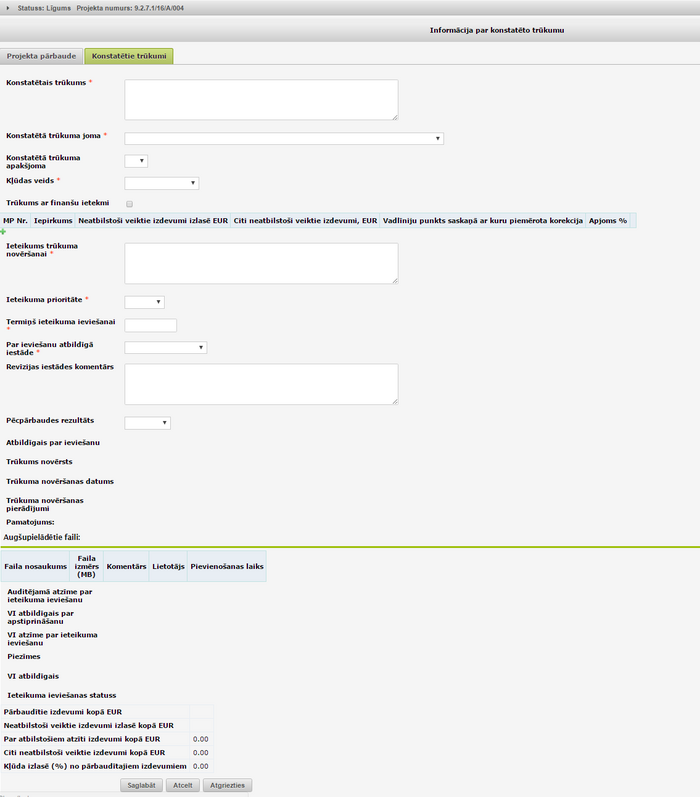
Konstatētā trūkuma datu ievades formā informācijas ievade tiek kontrolēta atbilstoši lietotāja iestādes tiesībām. Konstatēto trūkumu pievienot ir atļauts revīzijas iestādes lietotājiem, savukārt informāciju par trūkuma novēršanu ievada lietotājs, kurš pieder iestādei, kas ir atbildīga par trūkuma novēršanu. Vadošās iestādes lietotājs ievada informāciju par trūkuma ieviešanu un ieviešanas apstiprināšanu.
Konstatētā trūkuma ievadlauku pieejamība atbilstoši lietotāja iestādei ir šāda:
| Revīzijas iestāde | Par trūkuma novēršanu atbildīgā iestāde | Vadošā iestāde |
|---|---|---|
|
|
|
SIR pārbaudēs konstatētajos trūkumos ir iestrādāts „4 acu princips” – viens lietotājs datus ievada un labo, otrs – apstiprina. Turklāt šī apstiprināšana ir veicama lietotāja iestādes ietvaros – katra iestāde ievada un apstiprina savu informācijas daļu. Lai konstatētā trūkuma datus apstiprinātu, lietotājam no atbilstošās iestādes, kurš tos datus nav ievadījis vai labojis, ir jānospiež poga <Apstiprināt>. Lietotājam, kurš ievadīja datus (pēdējo reizi saglabāja), nebūs iespējams apstiprināt konstatētā trūkuma datus, jo poga <Apstiprināt> būs atspējota. Formas apakšā zem visiem ievadlaukiem ir redzama datu apstiprinājuma daļa, kurā par katru iestādi tiek parādīts lietotājs, kurš sākotnēji/pirmreizēji ir ievadījis tās datus (pēdējo reizi saglabājis) un datumu/laiku, kad tas izdarīts, un lietotājs, kurš datus ir apstiprinājis un apstiprināšanas datums un laiks. Ja sistēmā ir reģistrēta neatbilstība (statusā ‘Apstiprināts), kurā ir norādīta atklāšanas metode “Revīzijas iestādes darbību revīzija” un ir piesaistīts konkrētais konstatētais trūkums, tad šajā konstatētā trūkuma formā tiek attēlota tabula ar neatbilstības datiem un tajā atgūtajām summām (atgūtajai summai ir jābūt norādītam atgūšanas datumam un atgūtajam maksājumam ir jābūt apstiprinātam pēc ‘4 acu principa’).
Neatbilstības tabulā tiek attēlota šāda informācija:
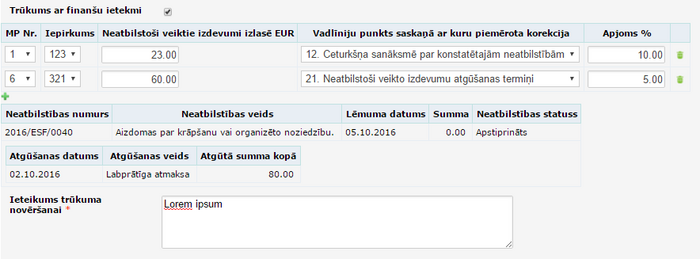
| Kolonnas nosaukums | Apraksts |
|---|---|
| Neatbilstības numurs | konstatētā trūkuma saistītās neatbilstības numurs |
| Neatbilstības veids | konstatētā trūkuma saistītās neatbilstības veids |
| Lēmuma datums | datums, kad ir pieņemts lēmums par konstatētā trūkuma saistīto neatbilstību |
| Summa | konstatētā trūkuma saistītās neatbilstības summa |
| Neatbilstības statuss | konstatētā trūkuma saistītās neatbilstības aktuālais statuss |
Par neatbilstībā atgūto summu tiek attēlota šāda informācija:
| Kolonnas nosaukums | Apraksts |
|---|---|
| Atgūšanas datums | datums, kad maksājums ir atgūts |
| Atgūšanas veids | atgūtā maksājuma atgūšanas veids |
| Atgūtā summa | atgūto maksājumu kopsumma |
Datu ievades termiņi
| Posms/ process | Datu ievades termiņš |
|---|---|
| Iepirkuma pārbaudes | |
| Iepirkuma plāns un iepirkuma plāna izvērtēšana. | 10 dd laikā no IP saņemšanas brīža |
| Plānotās pirmspārbaudes izslēgšana no pirmspārbaužu plāna, ja ir saņemts iesniegums IUB. | 1 dd laikā pēc lēmuma par izslēgšanu |
| Atzinums par iepirkumu pirmspārbaudi / Atzinumu sagatavo 20 dd laikā pēc iepirkuma pirmspārbaudes vai nepieciešamo dokumentu saņemšanas. | 4 dd laikā pēc atzinuma sagatavošanas |
| Informācija par pārbaudītiem iepirkumiem | 5 dd laikā pēc lēmuma pieņemšanas par MP pārbaudi saskaņā ar MP pārbaudes termiņiem |
| Plānotās un veiktās pārbaudes | |
| Informācija par plānotajām pārbaudēm | Par pamata plānotajām pārbaudēm pēc līguma/ vienošanās noslēgšanas ar FS. Par pārējām plānotajām pārbaudēm līdz katra mēneša pēdējam datumam par nākamajā mēnesī plānotajām pārbaudēm |
| Informācija par ārpuskārtas pārbaudēm | Līdz ārpuskārtas pārbaudes veikšanas brīdim, ja tas ir iespējams, vai 1 dd laikā pēc ārpuskārtas pārbaudes |
| Informācija par nākamajā gadā plānotajām pārbaudēm | līdz katra gada 20.decembrim |
| Gadījumā, ja, sazinoties ar FS, pārbaudes laiks tiek mainīts, nekavējoties ievada precizēto informāciju KPVIS | Nekavējoties |
| Informācija par veikto pārbaudi KPVIS | 3 dd laikā pēc faktiskās pārbaudes uzsākšanas pirmās dienas, obligāti nomainot pārbaudes statusu no “Plānots” uz “Procesā” |
| Informācija par pārbaudes rezultātiem2, t.sk. dokumenti par pārbaudes rezultātu (Projekta ieviešanas pārbaudes akts vai ekvivalents) tos pievienojot sadaļā “Pārbaudes ziņojumi” | 5 dd laikā pēc pārbaudes rezultāta noteikšanas |
| Ja saņemtā informācija (skaidrojumi, iesniegtie dokumenti) ir pietiekoša, lai pieņemtu lēmumu par veikto pārbaudi, nosaka pārbaudes rezultātu, ievada datus KPVIS, t.sk. tiek pievienoti saņemtie skaidrojumi, iesniegtie dokumenti. | 5 dd laikā pēc pārbaudes rezultāta noteikšanas |
| Informācija par pārbaudē konstatēto atkāpju novēršanu KPVIS, norādot atkāpju novēršanas datumu (atkārtotas pārbaudes gadījumā informācija par datumu jānorāda arī sākotnējā pārbaudē), t.sk. laukā “Piezīmes” norādot informāciju par to, kā gūta pārliecība par atkāpes novēršanu, t.sk. norādot pamatojošo dokumentu (piemēram, 01.09.2017 saņemta vēstule Nr.xxx). | 2 dd laikā pēc lēmuma pieņemšanas par pārbaudē konstatēto atkāpju novēršanu |
2 Sniedzot/ nosūtot pārbaudes aktu vai ekvivalentu dokumentu par veikto PPĪV, tajā obligāti ir jābūt norādītam vienam no trim iespējamajiem pārbaudes rezultātiem, t.i., pārbaude nevar tikt norādīta bez rezultāta. index.php?title=Kategorija:Sākumlapa